узоры зубной пастой своими руками
До Нового года 2021 осталось совсем мало времени, а погода не радует снегом и морозом? Создайте своими руками зимний пейзаж, которым можно наслаждаться каждую минуту. И в этом вам помогут зимние рисунки на окнах! Мы расскажем и покажем, как сделать такое украшение квартиры на Новый год без усилий и затрат.
Вспомните, как в детстве мы с восторгом рассматривали морозные узоры на окнах. Наше воображение видело в этих причудливых рисунках на стекле сказочные пейзажи, цветы неимоверной красоты и даже силуэты животных. Но пока мороз не радует своими узорами, вы с детьми можете оригинально украсить окна к Новому году собственными рисунками, чтобы уже сейчас создать зимнее настроение и подарить детям сказку.
Рисунки на стекле – это весело, красиво и празднично. Сделав с детьми такое новогоднее украшение на всех окнах в вашей квартире, вы не только подарите праздничное настроение себе, а и всем тем, кто, проходя мимо вашего дома, бросит взгляд на ваши окна.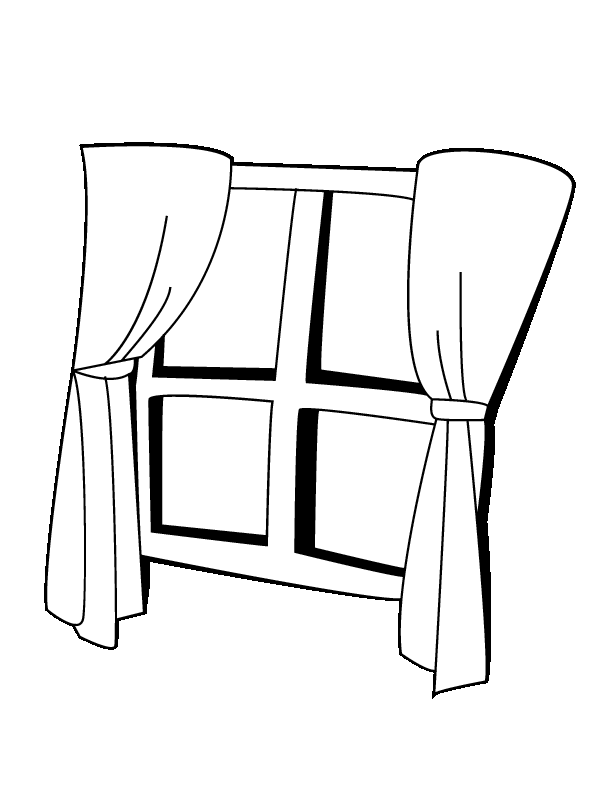
Новогодние рисунки на окнах: рисуем зубной пастой
Рисунки на окнах, сделанные при помощи обычной зубной пасты – самый простой и бюджетный способ, который очень понравится детворе, а вы не будете переживать, чем отмыть окна, ведь паста хорошо смывается водой. Рисовать зубной пастой на стекле можно двумя способами.
Чтобы создать зимний рисунок на окне, вам понадобится:
- губка для мытья посуды;
- зубная паста белого цвета;
- вода;
- миска;
- скотч;
- трафареты новогодних рисунков;
- зубочистки.
Кусочек губки сверните и скрепите скотчем. В миску выдавите зубную пасту и немного разведите ее водой. Полученную «кисточку» макайте в пасту и рисуйте ею узоры на стекле. Можно рисовать с трафаретами или без них.
Для следующего способа рисовать зубной пастой на стекле вам потребуются немного другие материалы:
- зубная паста;
- вода;
- старая зубная щетка;
- трафареты.
Этим способом часто украшают не только окна, но и зеркала в доме к Новому году. Для начала выберите трафареты рисунков. Это могут быть даже обычные снежинки, вырезанные из бумаги. Схемы и фото, как вырезать красивые снежинки, вы найдете по ссылке. Вырезанный трафарет смочите водой и приклейте к поверхности окна или зеркала. Лишнюю влагу уберите сухой тряпочкой.
В емкости разведите зубную пасту водой до однородности. Обильно наберите полученную смесь на щетку и поднесите ее близко к трафарету. Проводите пальцами по щетинкам, разбрызгивая таким образом пасту на трафарет новогодних рисунков пока полностью не заполните рисунок.
Оставьте рисунок вместе с трафаретом практически до полного высыхания. Когда зимний рисунок будет готов, бумажный трафарет легко отделится от стеклянной поверхности и при этом сам рисунок не смажется.
Чем еще рисовать на окнах: техники новогодних узоров на стекле
Для рисунков на стекле к Новому году также идеально подойдут специальные смывающиеся краски для рисования по стеклу, гуашь с кисточкой, искусственный снег в баллончике, обычное мыло, клей ПВА и блестки.
Рисунки на окнах на Новый год 2020: трафареты и шаблоны
Чтобы новогодние рисунки на окнах получились аккуратными, лучше использовать трафареты и шаблоны. Вам потребуется всего лишь выбрать понравившийся сюжет, скачать картинку на компьютер, распечатать и вырезать по контуру и в нужных обозначенных местах. А далее все, как описано выше в мастер-классе, чтобі рисовать зубной пастой на окнах.
Как разрисовать окна на Новый год: 13 идей новогодних рисунков на стекле
Предлагаем вам несколько вариантов, что можно нарисовать на окнах зимой. Такие картинки с новогодними рисунками на окнах можно рассматривать часами и вдохновляться этими прекрасными идеями.
Такие картинки с новогодними рисунками на окнах можно рассматривать часами и вдохновляться этими прекрасными идеями.
Елка, украшенная интересными елочными игрушками, новогодние гирлянды, развешенные по дому, «морозные узоры» на окнах, нарисованные собственными руками – все это создаст ощущение чуда и приближающегося Нового года 2020.
ЧИТАЙ ТАКЖЕ: Как встречать Новый год 2020: что надеть, как украсить дом и что приготовить на стол
ЧИТАЙ ТАКЖЕ: Мягкие и пушистые: новогодние украшения из помпонов
ЧИТАЙ ТАКЖЕ: Как сделать рождественский венок из шишек своими руками
Как украсить окна на Новый год 2021
Новый год — волшебный и любимый всеми праздник, который обещает исполнение самых заветных желаний. Готовиться к нему люди начинают задолго до наступления чудесной ночи: покупаются и мастерятся подарки, ищутся вкусные и необычные рецепты для новогодних яств, подбираются наряды.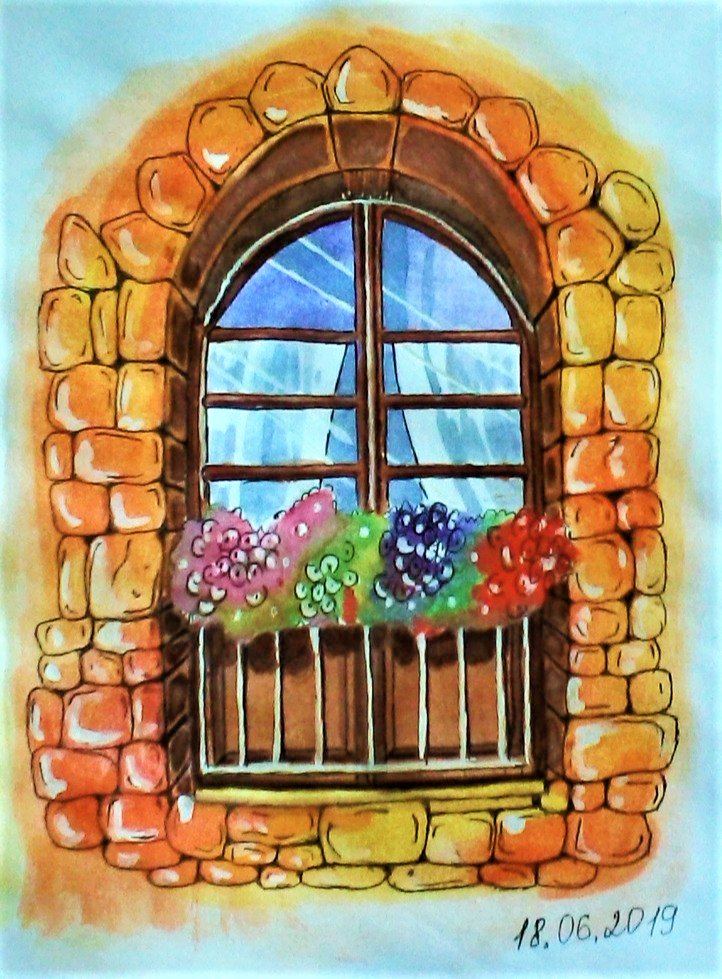
Не становятся исключением и окна, тем более что такое украшение согреет не только домочадцев, но и прохожих. Нарядное окошко, источающее теплый свет, всегда поднимает настроение и заставляет верить в то, что чудеса все-таки бывают.
Немного советов
Предпраздничная подготовка к Новому году становится замечательным временем для тех, кто хочет вдохнуть в дом тепло и уют. К тому же это прекрасная возможность пообщаться с детишками, супругами и родителями. Ведь в этом процессе дело найдется каждому.
Чтобы декор окон прошел без неприятных последствий необходимо:
- одеться соответственно температуре около окна;
- закрыть форточки;
- подготовить все материалы;
- разобрать и помыть подоконники.
Такая небольшая подготовка гарантирует, что оформление окон станет приятным времяпрепровождением.
Но не стоит загромождать окна чересчур сильно. Во-первых, это уменьшит световой поток, попадающий внутрь комнаты, во-вторых, слишком большое количество декора станет сложным для восприятия.
Окна можно украсить в одном стиле или смешать сразу несколько техник. Главное — чтобы такое творение нравилось владельцам комнаты.
Способы украшения
Способов украшения очень много, но самое главное — это определить, будет ли декор покупным или сделанным своими руками.
В первом варианте наведение красоты на окошках будет быстрым, во втором — более медленным занятием, но это время будет потрачено намного интереснее.
Материалы для украшения
В качестве покупных изделий чаще всего применяются электрические гирлянды самых разнообразных видов, снежинки или наклейки.
Выбор материалов для самодельного творчества гораздо больше. Здесь присутствуют бумага, ткань, мишура, шишки, краски, ленты, бусы, детские игрушки и даже зубная паста.
Украшение снежинками
Легкие снежинки изящно украсят само стекло или создадут целый снежный хоровод, если объединить их в одну цепочку.Это наиболее простой способ сделать окна нарядными и необычными.
Для изготовления легкого украшения понадобятся:
- бумага или бумажные салфетки, фольга или фетр;
- ножницы;
- клей.
Процесс изготовления обычных снежинок настолько прост, что с ним справится даже ребенок. Да и объемные снежинки не потребуют много усилий. А вот для того чтобы красиво собрать их в гирлянду, может понадобиться помощь взрослых. В одной гирлянде могут быть большие и маленькие, белые и разноцветные снежинки. Их можно задекорировать блестками или бусинками.
Украшение гирляндами
В качестве материалов для создания новогодней растяжки можно использовать:
- мишуру из искусственных еловых лап или яркой фольги;
- бумажных колечек, лент из гофрированной бумаги;
- сердечек из фетра и картона;
- елочные шары и другие новогодние игрушки;
- бумажных снеговиков или Дедов Морозов, вырезанных по шаблону.
Гирлянду можно прикрепить на окно, разместить на шторах или ламбрекенах, замотать на гардину или спустить с нее вниз.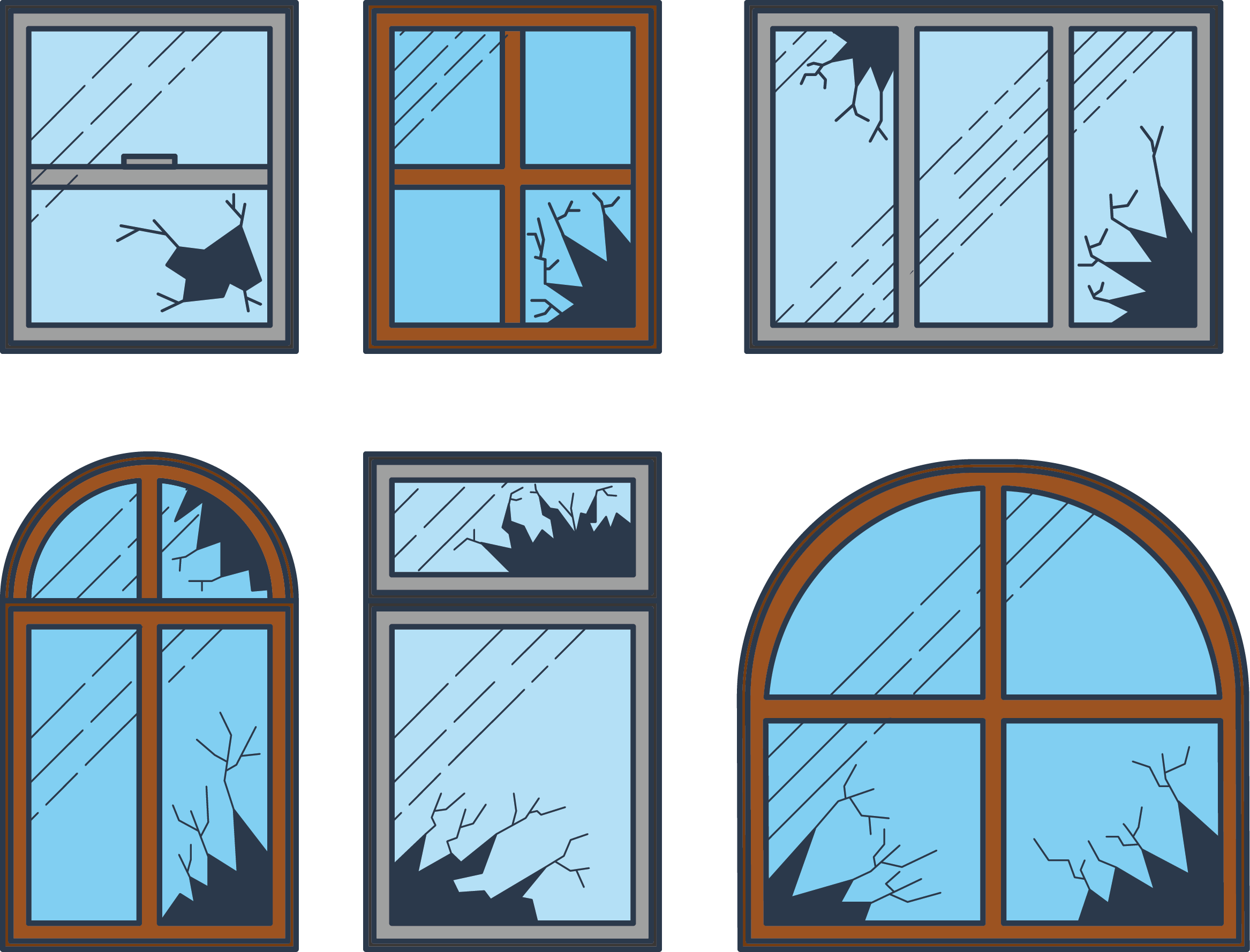
Хорошим вариантом станет украшение электрическими лампочками. Но при этом следует применять только покупные и полностью исправные приборы, самодельные электрические приспособления могут стать опасными при использовании.
Красивым и необычным оформлением станет украшение по периметру оконного проема или в виде небольшой ниспадающей занавеси. А еще можно закрепить гирлянду в виде елочки и других новогодних фигур.
Елочные украшения
Сделать необычный декор помогут большие елочные шары, подвешенные к гардине на разной высоте или объединенные в одну или несколько цепочек.
Подобрать подобные украшения помогут любые игрушечные магазины или специализированные новогодние базары. Тем более, что сейчас можно купить самые разнообразные формы, цвета и размеры игрушек для зимнего праздника.
Прекрасно смотрятся композиции из елочных украшений, расположенные на поверхности подоконника. Дополнить их можно свечами или еловыми лапами.
Узоры в технике квиллинга
Творения в этом стиле помогут создать самые необычные узоры, имитирующие морозную роспись. Мелкие завитки из узких бумажных полос позволят создать совершенно нестандартные фигуры, изображающие снежинки, елки, шары, сказочных героев.
Вытынанки
Этот тип творчества предполагает вырезание фигурок из бумаги и приклеивание их на стекло. Для работы понадобятся готовые шаблоны, которые можно с легкостью найти во всемирной паутине или нарисовать самостоятельно, острый нож для бумаги, коврик или доску для вырезания.
Хорошими идеями станут новогодние сюжеты и образы, символы наступающего или уходящего года.
Роспись окон
Идея росписи стекол зародилась очень давно. Сейчас используют специальные краски по стеклу, но для зимних узоров больше подойдет обыкновенная зубная паста.
Для создания милых рисунков понадобятся:
- непосредственно паста;
- вода;
- трафареты;
- кисть и губка.

Трафарет можно легко найти в интернете или использовать детские шаблоны из пластика.
Такой элемент будет долго украшать стекла, а смыть его поможет обычная вода. В разведенную пасту можно добавить краски или пищевые красители, тогда рисунок получится многоцветным.
Украшение подоконников
Подоконник может стать площадкой для размещения симпатичных поделок.
Ими могут стать:
- небольшие елочки из картона и мишуры;
- игрушки из дерева или ткани;
- фигурки символов года;
- композиции из шишек и веток, картона и еловых веток, разнообразных свечек, елочных украшений;
- живые растения, украшенные мишурой и дождиком;
- бумажные города;
- палочки корицы, мандарины, елочные ветки, украшенными алыми и синими лентами;
- поделки, которые сделали своими руками.
А можно придумать что-нибудь совершенно неожиданное.
Любое декорирование способно подарить самые положительные эмоции.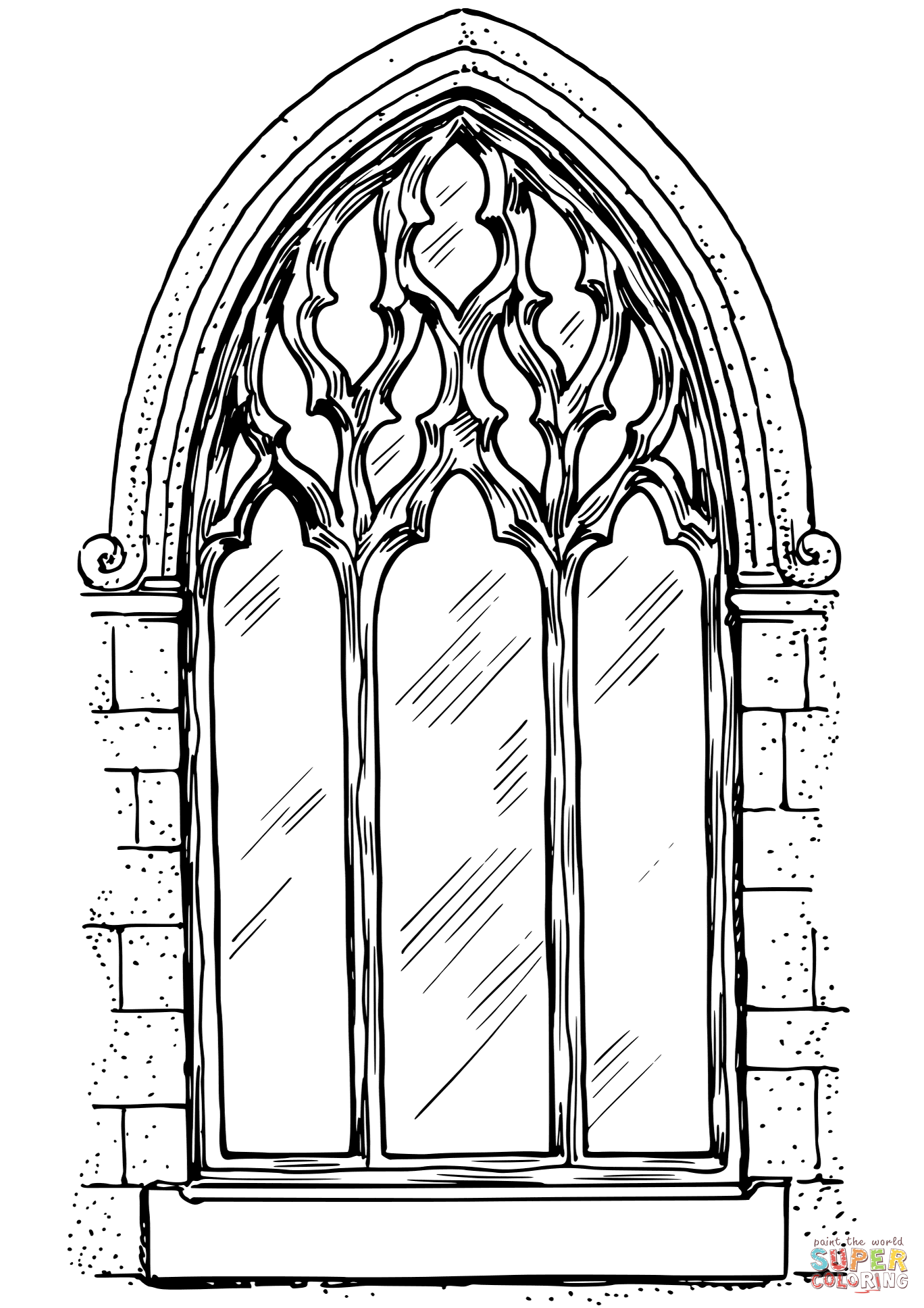 И если что-то не удастся или удастся совсем не так, как было задумано первоначально, не стоит расстраиваться. Сам процесс принесет множество положительные эмоции и радость общения.
И если что-то не удастся или удастся совсем не так, как было задумано первоначально, не стоит расстраиваться. Сам процесс принесет множество положительные эмоции и радость общения.
А помочь выбрать лучший вариант помогут фото празднично украшенных окошек.
Красивые фото идеи украшения окон на Новый год
Как нарисовать объемные окна
Шаг 1. Выбираем конструкцию окна.
Находим изображение с необходимой конструкцией будущего окна.
Совет: Если вы только учитесь, вам будет сложно придумать всё абсолютно с нуля. Поэтому всегда старайтесь пользоваться готовыми примерами и решениями, чтобы вам легче было рисовать составные элементы, тени и свет.
Я выбрал данный пример окна:
Шаг 2. Рисуем заготовку.
С помощью простых геометрических фигур, линий и прямоугольников рисуем заготовку будущего окна.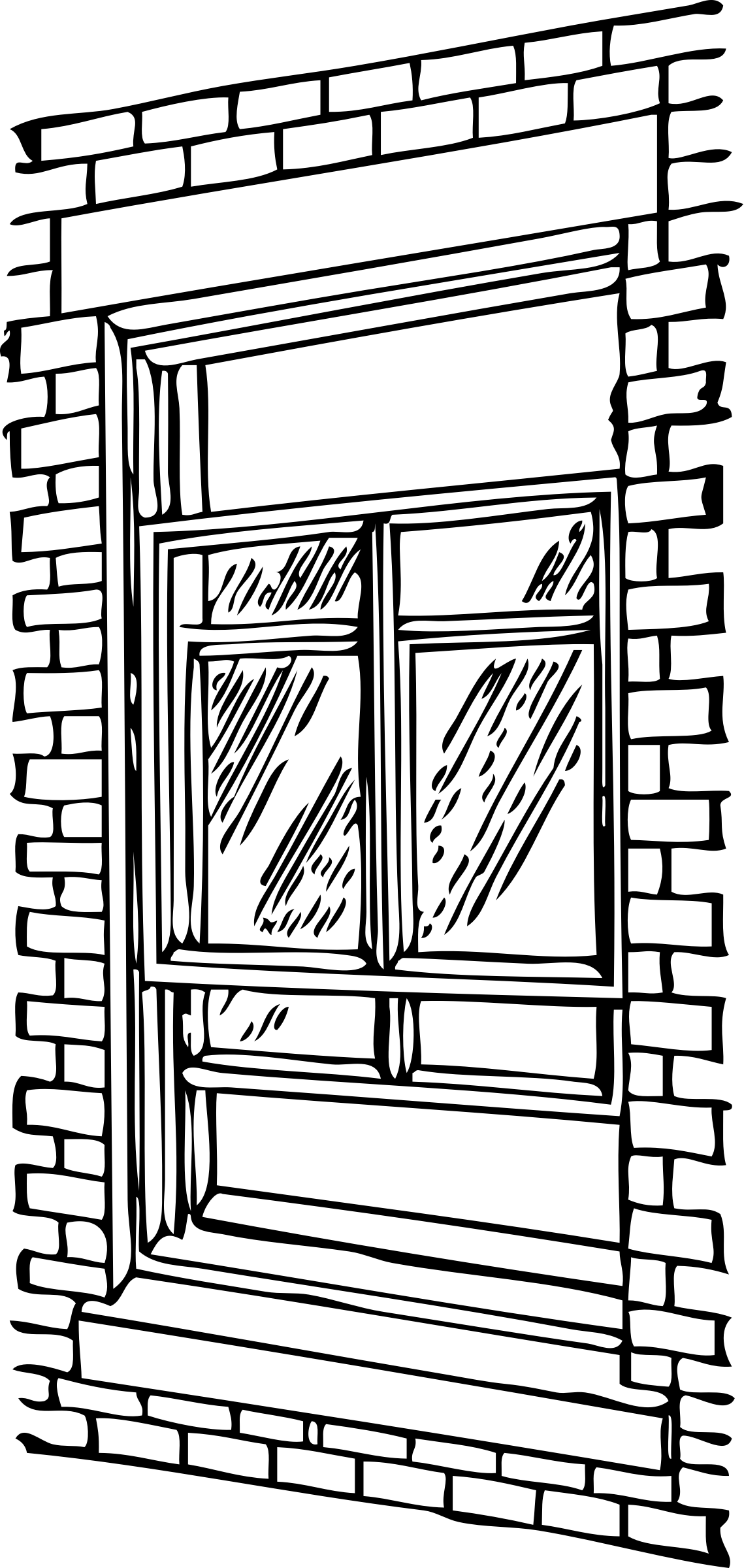
Шаг 3. Обрабатываем подоконник и откос окна.
С помощью градиентов добавляем подоконнику объём. Для этого мы выделяем область с подоконником. Выставляем градиент «Linear Gradient» с переходом от определённого цвета в прозрачность. А затем заливаем 2 градиента, тёмный и светлый, чтобы собственно придать объём. При этом тёмный градиент мы пускаем с дальней части подоконника в ближнюю, а светлый наоборот. На скриншоте я обозначил тональность (светлую и тёмную) градиентов и их примерную траекторию. Небольшой уголок затираем, т.к. свет у нас будет падать из окон.
Далее таким же способом заливки градиентов обрабатываем оконный откос, чтобы придать ему объём. Сначала верхнюю часть:
Затем боковые и нижнюю части. В результате таких действий у меня получилось немного удалённое вдаль окно.
Опять же напоминаю, что цвета и траекторию градиентов я точно указывать не буду, т.к. конструкция, падающий свет и тени вашего окна могут значительно отличатся от моего, поэтому по шаблону делать тут не получится и вам придётся ориентироваться по собственному примеру. Я лишь показываю технологию обработки света и теней, а так же добавления объёма с помощью полупрозрачных градиентов различной тональности.
Я лишь показываю технологию обработки света и теней, а так же добавления объёма с помощью полупрозрачных градиентов различной тональности.
Шаг 4. Рисуем падающий свет.
Определяем источник света и пускаем свет и тень от рамы нашего окна на подоконник и откос.
Шаг 5. Рисуем створки окон.
Т.к. створки являются подвижными элементами окна, они будут располагаться немного ближе чем сама рама, следовательно их заливаем более светлым цветом и располагаем под слоями падающего света, чтобы не нарушить общий тон картины. Так же не забываем добавить объём примерно в 2px и тень Drop Shadow, как показано на скриншоте:
Шаг 6. Рисуем окна.
Тут ничего сложного нет, главное немножко подружиться с перспективой и нарисовать пару тёмных и светлых линий, которые придадут объём и небольшую толщину нашим окнам. Пользуясь готовым примером это несложно сделать.
Находим какой-нибудь красивый пейзаж и вставляем его в наши окна. Я его немного размыл, т.к. мне нужно было сосредоточить всё внимание в данной работе на самом окне а не на красивом пейзаже за окном, поэтому размывать необязательно. Саму картинку можно немного осветлить, по желанию можно добавить резкие глянцевые блики для создания стеклянной поверхности.
Шаг 7. Рисуем фурнитуру окон.
Это будут ручки и подвижные крепления створок окон. Так как они небольшие, поэтому лучше выполнять эти элементы в пиксельном формате. Тогда все детали будут более чёткими и детализированными.
Шаг 8. Завершающие действия.
Для украшения окна я решил добавить растение в горшке, яркие лучи солнца и некоторые фоновые эффекты. Но не стоит ограничиваться моими вариантами, всегда старайтесь экспериментировать и добавлять что-нибудь своё. Успехов в вашем творчестве
Сегодня мы разберем поэтапные мастер-классы, которые расскажут нам как нарисовать окно. Мы рассмотрим разнообразные стили и варианты рисования окон, а именно, старинные, новые, с узорами и без узоров, открытые и закрытые. Если у вас возникают трудности с рисованием этой неотъемлемой части каждого дома, то после прочтения этого урока вы научитесь рисовать красивые окна за считанные минуты!
Окно с узорами
Начнем с довольно необычного примера, который продемонстрирует как нарисовать окно с узорами. Для его рисования нам понадобятся карандаши, ластик, чистая бумага и немного свободного времени.
Сначала рисуем ничем не примечательное обычное окно. В нем будет три стекла: два из них обычные прямоугольные и вертикальные, а находящееся стекло сверху будет горизонтальным. К тому же, верхняя часть должна получится округлой.
По бокам изображаем открытые створки. Это самый сложный этап, так как внутри них вам нужно изобразить объемное пространство. Сделать это непросто, особенно начинающим художникам, но если вы постараетесь, то у вас обязательно всё получится.
Сверху рисуем узоры, именно они и придадут фишку этому окну. Рекомендуем сначала изобразить внешние контуры, а затем поработать над их внутренней частью.
Точно по такому же принципу работаем и над узорами снижу. Но в данном случае, они начинаются не сразу от стекла. Между ними будет небольшая подставка. Нарисовав ее и узоры рисунок можно будет считать завершенным.
Вытянутое современное окно
Рассмотрим поэтапный пример как нарисовать окно карандашом. В отличии от прошлого параграфа, в этот раз у нас не будет никаких узоров. Теперь мы рисуем современное вертикальное окно, которое можно часто встретить в домах и на дачах.
Начнем с шапки, изображаем полукруг, который внутри будет разделен на три треугольные части. С внешней верхней стороны полукруга сделаем обводку.
От краев обводки ведем длинные линии вниз, которые в итоге соединятся между собой. Внутри изображаем длинный прямоугольник. Старайтесь сделать так, чтобы все линии были ровным, если у вас не получается добиться такого результата рукой, то вы всегда можете воспользоваться линейкой.
Внутри прямоугольники изображаем еще 6 маленьких стекол. Они должны быть абсолютно одинаковыми. Затем обведем их еще одним прямоугольником.
Диагональными линиями соединяем все углы как на картинке ниже. Таким образом мы сможем добиться эффекта объемности.
Заключительным шагом будет раскрашивание получившегося окна.
Открытое окно
Мы привыкли изображать окна со стороны улицы, но в этот раз мы рассмотрим пример, который продемонстрирует как поэтапно нарисовать окно с внутренней стороны. Мы можем включить фантазию и создать прекрасный пейзаж. Именно этим мы сейчас и займемся!
Первое что нужно сделать — нарисовать два примерно одинаковых прямоугольника с левой и правой стороны. Обязательно оставьте между ними какое-то пустое пространство, как как на его месте в будущем у нас появится красивый пейзаж. Также, обведем правую часть.
В правой части рисуем крестик перекрывающий одну из линий. Это довольно простой этап не нуждающийся в дополнительных объяснениях.
С левой стороны делаем всё точно также, а затем соединяем стекла оконной рамой снизу и сверху.
Самый приятный этап — рисование красивого пейзажа. Вы можете воспользоваться нашим примером и просто срисовать его, а можете придумать какой-то свой пейзаж. Например, горы, лес, город, море или что-то еще.
В нашем случае, мы изображаем солнца с облачками и травку с цветочками.
Теперь берем цветные карандаши или фломастеры и раскрашиваем. Обратите внимание, что голубой цвет стекол и неба разный. Это важно, если вы раскрасите одинаковыми оттенками голубого, то вероятнее всего ваш рисунок сольется.
Окно с видом на корабль
Этот мастер-класс очень сильно похож на предыдущий, но в этот раз мы будем разбираться как нарисовать красивое окно с видом на океан. Не будем терять времени, берем цветные карандаши и приступаем!
Первый шаг в рисовании крайне простой. Изображаем прямоугольник. Как мы уже говорили ранее, если у вас не получается нарисовать его ровным от руки, то вы можете воспользоваться линейкой или специальной формочкой.
С левой и правой стороны рисуем окна. Обратите внимание, что их углы находится не на одной прямой с основным прямоугольником. Верхний угол чуть выше, а нижний чуть ниже, таким образом линии получаются под углом и мы добиваемся эффекта объемности.
В стеклах делаем горизонтальную линовку, а внутри основного окна изображаем красивый пейзаж с кораблем, морем, деревьями и солнцем.
Заключительным шагом будет раскрашивание получившегося рисунка. Мы решили пофантазировать и разукрасили стекла в разноцветные цвета. В некоторых курортных Европейских городах такой стиль раскрашивания домов очень популярен.
Окно с занавесками
Рассмотрим еще один пример демонстрирующий как нарисовать окно ребенку. Это очень простой способ рисования и он может подойти для детей любого возраста. Не смотря на то, что техника рисования очень простая, она является ещё и очень красивой. Поэтому всем взрослым тоже нравятся такие рисунки окон.
Изображаем две симметричные занавески, которые связаны примерно по середине. Между ними нужно оставить достаточно пространства, чтобы мы могли поместить туда само окно.
На втором шаге мы изображаем гардину, на которой и весят эти занавески, а также работаем над стеклами и рамой.
Заключительным шагом будет добавление необязательных декоративных линий и полосок. Также, если вы хотите, то можете взять цветные карандаши и раскрасить получившийся рисунок.
Старинное окно
Задаваясь вопросом как нарисовать старинное окно, следует понимать, чтобы его изобразить вы должны научиться рисовать обычные окна. Старинные мало чем отличаются от обычных, за исключением того, что они имеют большее количество разнообразных узоров, которые давно вышли из моды и уже не используются.
Ниже мы привели подборку с примерами старинных окон. Вы можете их срисовать, либо просто взять как образец.
Получайте на почту один раз в сутки одну самую читаемую статью. Присоединяйтесь к нам в Facebook и ВКонтакте.
В настоящее время очень популярными становятся особенные дизайнерские хитрости – декорации в виде ложных конструкций, позволяющие изменить пространство, создавая своеобразные иллюзии. Одно из трендовых направлений в создании особых приемов – это ложное окно, которое называется «фальш-окно» или «окно-фейк». Этот невероятно эффектный элемент дизайна способен кардинально изменить интерьер помещения, создавая особый колорит и индивидуальность, превращая одноликое пространство в восхитительный уголок.
Такого рода «ложь» способна не только увеличить объем помещения, но и поможет созданию абсолютно эксклюзивного дизайнерского стиля. Правильно оформленное фальш-окно скроет и даже изменит неудачную планировку комнаты, ведь с его помощью любая глухая стена или угрюмый закуток превращается в своеобразное «окно в мир», придавая новый стиль и уют. Главное умело использовать все доступные на данном этапе средства и способы установки фейковых окон и разбираться в типах самих конструкций , чтобы гармонично вписать такой мощный дизайнерский элемент в интерьер своей квартиры.
1. Типы фальш-окон
Нарисованное окно представляет собой плоское изображение, которое имитирует вид из него и является самым простым решением в оформлении. За основу изображения можно взять как написанную картину, так и обычн
Как украсить окна на Новый год 2020
В преддверии новогодних праздников всем хочется создать в своем доме новогоднюю атмосферу. И сделать это можно не только с помощью наряженной елки, но и украсив окна. Традиция украшать окна появилась давно, и она всегда была актуальна, ведь позволяет создать новогоднее настроение не только у жильцов дома, но и у прохожих на улице. Для того чтобы создать новогоднюю атмосферу не обязательно тратить много денег. В этой статье вы узнаете, как украсить окна к Новому году 2020 своими руками. Для украшения окон можно использовать гирлянды, самодельные игрушки и снежинки, рождественские венки, или магазинные трафареты и наклейки. Символом 2020 года является Желтая Металлическая Крыса, поэтому для декора своего дома в предновогоднюю пору стоит использовать золотые оттенки.
5 лучших идей украшений окон снежинками
Снежинки – это самый простой и экономный способ, как украсить окна на Новый 2020 год своими руками. Их можно делать из бумаги, салфеток, картона, и даже фантиков. Можно сделать обычные плоские снежинки и приклеить их на окна, или создать объемные снежинки, и сделать из них гирлянды. Вы можете использовать пять предложенных схем создания снежинок из бумаги.
Также можно проявить свою фантазию, и самостоятельно придумать разные дизайны снежинок. Главное правильно сложить лист бумаги, и помнить, что линии разреза не должны пересекаться.
Интересные идеи по украшению окон рождественским венком
Один из популярных способов украшения окна – рождественский венок, который пришел к нам из-за рубежа. Венок можно купить готовый, но можно и создать оригинальный вариант своими руками. Он может быть выполнен как из настоящих веток ели, так и из дождика или искусственных веток.
Для его создания понадобится картонка, ножницы, клей, ветки или дождик, также можно использовать ленточки, шишки, елочные игрушки, и многое другое. Сделать венок можно из ниток, помпонов, пуговиц, или шишек. Также можно использовать для декора монетки, что принесет удачу в финансовых делах. Символ года также оценит венки со съедобными элементами, но такой венок нужно изготавливать 31 декабря, для того чтобы он не успел испортиться.
Мастер класс по изготовлению рождественского венка своими руками
Оригинальные идеи по украшению окон трафаретами из бумаги
Перед Новым годом нельзя не украсить окна изображением Крысы – символом 2020 года. Для этого можно использовать трафареты. Можно украсить окна изображениями снежинок, Дед Мороза, Снегурочки, оленей, и снеговика. Мы подобрали несколько интересных идей, их вы можете скачать с нашего сайта а потом распечатать.
Видео инструкция: 5 видов трафаретов из пластиковой папки
Ну и конечно мы подобрали 6 красивых фото идей для украшения окон на 2020 год с помощью трафаретов, вариантов тут уйма, вам стоит всего лишь включить фантазию и у вас получится настоящий шедевр.
Крутые идеи по украшению окон новогодними гирляндами
Гирлянды всегда создают праздничное настроение, поэтому их обязательно нужно использовать для украшения окон. Для этого можно использовать электрические гирлянды одного или нескольких цветов. Их можно развесить разными способами: вертикально, горизонтально, также можно сделать контур елки на окне из гирлянд или разместить гирлянды по контуру оконной рамы, но так же их можно сделать своими руками и ниже мы расскажем как.
Новогодняя гирлянда своими руками для украшения может получиться из обычной мишуры. Также можно сделать бумажную гирлянду своими руками.
Для этого понадобиться:
- Нитки,
- клей,
- ножницы,
- бумага,
- иголка.
Из бумаги можно вырезать кружочки, снежинки, или любые другие фигурки, например, крыс, и нацепить их на нитку, создав, таким образом, гирлянду. Вместо бумаги можно использовать картон или фетр. Для гирлянды желательно использовать цвета 2020 года – красный и желтый.
Ну а тут мы просто решили показать как можно красиво украсить окна электрическими гирляндами в тренд 2020 года.
Оформление окон красивыми рисунками
Самый легкий способ украсить окна к 2020 году – это наклеить готовые наклейки. Можно приобрести наклейки крыс, снежинок, снеговиков, и любые другие, а потом с лёгкостью их приклеить.
А также можно самостоятельно сделать рисунки на стекле. Рисовать на окнах можно следующими средствами:
- Зубная паста. Она быстро застывает на стекле, при этом, при необходимости легко смывается водой. Ее можно наносить губкой, используя ее в неразбавленном виде, либо разбавить с водой и наносить зубной щеткой. После того как паста высохнет, можно с помощью зубочистки прорисовать любые детали.
- Сахарный раствор. Можно создавать рисунки с помощью трафаретов, на белом, снежном фоне. Такой фон можно получить, если нанести на стекло клей, а сверху сахарную пудру.
- Искусственный снег. Создать белое покрытие на стекле можно и с помощью снега из баллона.
- Краски. Рисовать на стекле можно и обычными красками, например, акварелью или гуашью. Можно нарисовать снеговика, елочные игрушки, елку, и конечно же, символ 2020 года – Крысу.
Видео инструкция как рисовать на окнах
Украшение карниза
Помимо стекол, можно еще украсить карниз, шторы и подоконники. На шторы можно прикрепить бумажные снежинки. На карниз можно повесить гирлянды, бумажные или электрические. Также можно повесить мишуру. Но больше всего пространства для творчества конечно на подоконнике.
Мастер класс оформления новогоднего окна своими руками из подручных материалов
Красивые поделки для украшения окон
Для того чтобы оригинально украсить окна не обязательно закупаться в магазинах готовыми украшениями, им можно создать своими руками. Создание новогодних украшений всегда поднимает настроение, и готовые самодельные работы радуют всегда больше, чем магазинные. Еще это хорошее развлечение для детей, которых тоже можно занять созданием новогоднего декора. Мы предлагаем вам подборку новогодних украшений, с подробной инструкцией, как их создать, но если вам нужно больше идей, то тут https://world-mans.ru/podelki-na-novyj-god-2020-svoimi-rukami.html мы собрали 25 трендовых идей.
«Новогодние звезды»
Понадобится:
- Зубной порошок;
- Губка;
- Бумага;
- Ножницы;
- Краска.
Для начала необходимо нарисовать на бумаге звезду. Бумагу следует выбирать плотную, рисунок должен быть идеально ровным, его можно создать на компьютере в ворде, а затем распечатать, или нарисовать от руки.
Затем звезду нужно вырезать ножницами, оставляя пару миллиметров по краям. Затем нужно смешать зубной порошок с водой до состояния густой кашицы, и добавить туда краску. Звездочку нужно приложить к стеклу, и сверху обмазать краской, таким образом, получить красивое украшение. Можно сделать краску нескольких цветов, и создать на окне разноцветные звездочки.
«Цветные шишки»
Понадобится:
- Шишки;
- Краска;
- Проволока;
- Газета.
Шишки необходимо обмотать проволокой так, чтобы после покраски их можно было повесить. Затем на них нужно нанести краску, и повесить сушиться над газеткой. После того как краска высохнет, нужно снять проволоку, и склеить несколько шишек в пучок с помощью скотча. Также шишки можно покрыть сверху блестками. Если использовать белые или серебристые блестки, то можно получить эффект снега.
«Новогодние звезды»
Для этого потребуется:
- Шаблоны звездочек.
- Качественная бумага.
- Фетр.
- Цветной картон.
- Нитка.
- Иголка.
Ход работы:
- Для создания звездочек из фетра своими руками нужно использовать шаблоны разных размеров.
- Если готово несколько звездочек, то скрепить их вместе ниткой и иголкой.
- Должны получиться гирлянды из цветных звездочек.
- Их необходимо приклеить к окну, и в результате получится красивая новогодняя гирлянда.
«Новогодние шары»
Данная фото идея, наверняка, придется вам по душе. Приступайте к изготовлению этой замечательной декоративной вещицы.
Для создания декора потребуется:
- Воздушные шары.
- Нитки.
- Клей.
Ход работы:
- Необходимо надуть шары небольшого размера.
- Затем на них нужно нанести клей и обмотать нитками.
- После этого шар нужно проколоть иголкой и аккуратно вытащить его.
- Получившиеся шары, сделанные своими руками, можно развесить по всему окну и лучше их сделать разноцветными.
Новогодняя ёлочка из пуговиц на окна
Ну и куда без небольшой ёлочки из подручных материалов. Для её изготовления не потребуется много времени, сил и подручных материалов.
Для работы понадобится:
- картон;
- яркие разноцветные пуговицы;
- ножницы;
- клей;
- стакан;
- декоративные элементы: бусинки, стразы, атласные бантики.
Процесс изготовления:
- Нам потребуется лист картона свернуть в конусообразную форму. Чтобы он не разворачивался, следует скрепить края клеем ПВА.
- Потом приступаем к оформлению нашей созданной основы. Для этой цели берем самые яркие и красивые пуговицы и, начиная с низа елки, обклеиваем ими нашу поделку плотно и аккуратно.
- Когда процесс будет завершен, необходимо как — то преобразить наше деревце. С этой задачей отлично справятся имеющиеся у вас в доме бусинки, стразы, бантики или что — то в этом роде. Выбранные элементы нужно прикрепить к поделке посредством клея.
- Если хотите, можно установить созданную ёлку на небольшой стакан, чтобы, так сказать, появилась ножка у нашей ёлки, вуаля и всё готово.
Вот так просто и оригинально можно сделать красивые украшение для окон к 2020 году. Таких ёлочек можно изготовить несколько разных цветов, а потом выставить на подоконнике.
Напоследок
Теперь вы знаете более 50 идей, как можно украсить окна на Новым годом 2020. Такие украшения можно использовать для декорирования не только окон, но и других мест. Используйте желтый и красный цвет – и тогда, 2020 год принесет вам счастье и удачу. Также не забудьте разместить на своем окне Крысу, в виде наклейки, рисунка, или статуэтки. С наступающим Новым 2020 годом! Надеемся, что наши советы помогут вам создать настоящую новогоднюю атмосферу в вашем доме.
САМЫЕ ПОПУЛЯРНЫЕ СТАТЬИ:
VN:F [1.9.22_1171]
Рейтинг 7.9/10 (27 голосов)
Поделитесь с друзьями:
17 лучших бесплатных программ для рисования для Windows
Вот список лучших бесплатных программ для рисования для Windows . Windows предоставляет бесплатное программное обеспечение Paint по умолчанию, которое позволяет вам выполнять некоторые базовые рисунки; однако, если вы ищете программное обеспечение для рисования с расширенными параметрами рисования, этот список вам пригодится. С помощью упомянутого здесь программного обеспечения для рисования вы можете рисовать и рисовать, используя различные типы и размеры кистей, карандашей и ручек.Вы можете воплотить свое творчество в жизнь с помощью этого программного обеспечения для рисования. Используйте мышь для рисования или просто рисуйте пальцами на устройстве с сенсорным экраном.
Некоторые из этих программ позволяют открывать несколько холстов для одновременной работы с несколькими рисунками. Одно из этих программ также позволяет вам рисовать вместе с друзьями на одном экране через Интернет. Некоторые программы для рисования предназначены для детей и включают предварительно загруженные рисунки, в которых вам просто нужно заливать цвета.
Почти каждое из этих программ для цифрового рисования предоставляет различные функции и инструменты.Просмотрите список, чтобы узнать больше об этом бесплатном программном обеспечении для создания эскизов и решить, что вам больше всего подходит, исходя из их функций и инструментов.
Моя любимая программа для рисования для Windows:
Моей любимой программой для рисования является SmoothDraw , поскольку она позволяет рисовать и зарисовывать с помощью большого набора инструментов для рисования. Инструменты включают в себя различные кисти, ручки и карандаши. Вы можете выбирать разные оттенки цветов и даже добавлять к своему рисунку несколько эффектов. Инструмент «Размытие» также доступен, который позволяет легко смешивать цвета на холсте.В этом бесплатном программном обеспечении для рисования вы найдете почти все основные инструменты редактирования, такие как: вырезать, копировать, вставить, сохранить, распечатать, очистить, отменить, повторить, повернуть, перевернуть, масштабировать и т. Д.
Вы также можете ознакомиться со списком лучших бесплатных программ для создания альбомов для вырезок для Windows, лучших бесплатных программ для чтения аудиокниг для Windows и лучших бесплатных программ для настольных публикаций для Windows.
SmoothDraw
SmoothDraw — бесплатная программа для рисования.Вы можете начать рисовать на холсте нестандартных размеров. Он может заполнять холст цветами переднего плана и фона. Здесь вы найдете множество перьев, карандашей и кистей для рисования объектов и заливки цветом. Мазки кистью можно контролировать, изменяя давление кисти и жесткость . Также доступны наклейки и марки , которые вы можете использовать в своих рисунках. Вы можете использовать карандаш 2B, неплотную ручку, фломастер, щетинную кисть, сухой носитель, цифровой аэрограф, кисть для тонкого распыления и многие другие инструменты для рисования .Цветовые палитры позволяют использовать разные оттенки цветов. Вы также можете использовать Clone brush , чтобы выбрать аналогичную текстуру объекта для использования. Чтобы придать вашему эскизу более творческий подход, можно использовать инструмент Smudge tool . Можно использовать различные другие эффекты, такие как размытие, уклонение и т. Д.
Еще одной особенностью этого программного обеспечения для рисования является поддержка Layers .
Эта программа для рисования позволяет масштабировать изображение в процентах и вращать рисунок. Сохраните рисунок в формате png, bmp, jpg, gif, tga, или tif .
Он может работать со следующими версиями Windows: Windows 10, Windows8, Windows7, Windows XP и Windows Vista .
Крита
Krita — это программа с открытым исходным кодом для рисования как для начинающих, так и для профессиональных художников.Доступные инструменты настолько обширны, что вы можете рисовать здесь простые, а также концепт-арты , текстуры, иллюстрации и комиксы . Он позволяет рисовать на холсте нестандартного размера. Он позволяет рисовать кистями различных форм, мазков и размеров. Используйте слои и маски слоев, чтобы рисовать и создавать отдельные эффекты без разрушения.
Он оснащен мульти-кистью для рисования зеркальных мазков. Для инструментов, которые вы обычно используете, можно настроить ярлыки. Стабилизатор кисти — замечательная функция для создания безупречных рисунков, даже если у вас трясущаяся рука. Brush Engine позволяет настраивать кисти в соответствии с вашими потребностями и позволяет сохранять их, чтобы вы могли использовать их позже.
Krita позволяет добавлять формы и кисти в свою коллекцию, просматривая и загружая коллекции других художников. Вы также можете поделиться своим набором кистей со всем миром.
Доступен расширенный инструмент управления цветом, который позволяет визуализировать и использовать цвета по вашему выбору. Наличие инструментов преобразования, поддержки HDR, расширенной цветовой палитры, инструмента выбора и поддержки Open GL делают это программное обеспечение полным пакетом для создания потрясающих рисунков, картин и произведений искусства.Krita имеет собственные учебные ресурсы, которые помогут вам научиться рисовать с ее помощью.
Это расширенное программное обеспечение для рисования утверждает, что открывает файлы PSD, которые не может открыть даже Photoshop. Вы также можете сохранить свою работу в формате PSD и других форматах изображений, например: XBM, XPM, TIFF, TGA, PPM, PNG, JPG, GIMP, GIF, EXR, CSV и т. Д.
Это мультиплатформенное программное обеспечение для рисования, доступное для Windows, Mac и Linux .
лучших программ и приложений для рисования в 2020 году (бесплатно и платно)
Выбор программного обеспечения и приложений для рисования
Ключевые критерии, которые следует учитывать при поиске программного обеспечения для рисования:
● Программное обеспечение по устройствам
В зависимости от устройства, которое вы будете использовать для рисования, доступны разные программы и приложения.
Хотя одно и то же программное обеспечение или приложение могут быть доступны в нескольких системах, функции могут отличаться. Перед использованием убедитесь, что ваше устройство поддерживает приложение и его текущую версию.
Для рабочего стола (Windows / macOS)
Ниже приводится список настольных программ для рисования. Некоторые предлагают специальные специальности, такие как создание комиксов.
Для планшетов
Ниже приводится список приложений для рисования, некоторые из которых предназначены для создания комиксов и манги и доступны на iPad, планшетах Android или на обоих устройствах.IPad поддерживает давление пера при рисовании с помощью Apple Pencil или BambooSketch.
Для смартфонов
Ниже приводится список приложений для рисования для iPhone или смартфонов Android.
● Программное обеспечение по назначению
Сначала подумайте о своих целях рисования, о том, что вы хотите рисовать, и о том, останется ли ваше искусство цифровым или пойдет в печать. Это поможет вам найти инструменты и программное обеспечение для рисования, которые подходят именно вам, что особенно важно, если вы хотите рисовать комиксы.
Рисование профессиональных иллюстраций, комиксов и дизайна
Профессиональные создатели используют инструменты, поддерживающие расширенное рисование. Многие университеты и школы также используют эти же инструменты, чтобы подготовить своих студентов к профессиональному творчеству. Если ваша цель — распечатать свою работу, используйте программное обеспечение или приложения, поддерживающие данные высокого разрешения. Если вы выберете приложение, которое подходит для большей части вашего рабочего процесса, вы сможете избежать переключения между различными приложениями и программами во время рисования.Если вы хотите рисовать комиксы, вам следует выбрать специальное приложение или программное обеспечение, в котором есть функции для создания комиксов и манги.
Создание иллюстраций и комиксов для развлечения
Выберите инструмент для рисования, который позволит вам опубликовать свое изображение в социальных сетях. Публикация в социальных сетях делает рисование более увлекательным, а вы привыкаете рисовать в цифровом формате. Программное обеспечение и приложения для рисования простых иллюстраций дешевы и бесплатны. Полезная стратегия — рисовать наброски в свободное время, а затем использовать профессиональное программное обеспечение для рисования, чтобы завершить свою работу.
Эта статья знакомит с лучшими планшетами для начинающих в цифровом искусстве!
Программное обеспечение и приложения для рисования
Здесь мы познакомим вас с особенностями каждого программного обеспечения / приложения для рисования, а также получим информацию о цене, поддержке и пробных версиях. Для начинающих пользователей будет разумным выбрать программное обеспечение для рисования или приложение с надежной поддержкой от компании, которая их производит. Кроме того, пробные версии позволяют пользователям опробовать что-то, прежде чем вкладывать в них средства, чтобы вы могли сделать более осознанный выбор, какой из них вам больше подходит.
● Photoshop CC (Windows / macOS)
Профессиональное графическое программное обеспечение, популярное среди профессиональных дизайнеров, фотографов и редакторов. Обширный набор функций, он также полезен для рисования иллюстраций. Photoshop CC требует некоторой настройки, поэтому подходит для художников среднего уровня.
Photoshop CC широко используется в индустрии дизайна и обработки фотографий, и многие школы дизайна используют Photoshop для обучения студентов.Это универсальное программное обеспечение может экспортировать многостраничные данные для использования в Интернете, в печати и для видео.
Вы можете рисовать в Photoshop, но он был создан не для иллюстраций или комиксов. Настройка инструментов пера и кисти требует времени и усилий, а такие функции, как давление пера, по умолчанию отключены. Однако, если вы ищете программу с широкими возможностями настройки, Photoshop CC подойдет вам. Обновление в 2017 году добавило функцию стабилизации в настройки пера и кисти.
Поскольку изначально это была программа для обработки фотографий, она неплохо корректирует цвета. Он также поддерживает CMYK, формат, используемый для печатных работ. Поскольку Paint Tool SAI не поддерживает CMYK, эти два программного обеспечения часто используются вместе.
Photoshop CC подходит для пользователей среднего уровня, поэтому мы рекомендуем его, если вы знаете, что хотите создать, и готовы настроить свое программное обеспечение. Другое аналогичное программное обеспечение, Photoshop Elements, имеет ограниченные функции, но может без проблем рисовать цифровые иллюстрации и стоит менее 100 долларов США.Adobe в настоящее время разрабатывает новое приложение для планшетных устройств под названием Adobe Fresco с датой выпуска 2019 года.
Разработчик: Adobe Systems Co., Ltd.
Поддержка: По некоторым вопросам со службой поддержки Adobe можно связаться через официальную контактную форму или функцию чата. Хотя на официальном сайте есть форум сообщества, где можно задавать вопросы и отвечать на них, эти темы в основном связаны с дизайном и обработкой фотографий. Об иллюстрациях и комиксах мало информации.
Есть также много книг и интернет-сайтов, которые представляют Adobe Photoshop, но, опять же, мало информации, специализирующейся на иллюстрациях и комиксах.
Пробная версия:
Загрузите полнофункциональную семидневную пробную версию со страницы Загрузки бесплатной пробной версии.
Примечание. Для использования всех функций необходимо получить Adobe ID и зарегистрироваться для получения пробной версии.
Как купить:
Photoshop CC можно купить на официальном сайте и других сайтах приобретения цифрового программного обеспечения.
Цена:
План Creative Cloud для фотографов: 9,99 долларов США в месяц
- Photoshop CC — это услуга с ежемесячной подпиской.
- При совершении покупок на официальном сайте Adobe принимает платежи с помощью кредитной карты, PayPal и банковского перевода. Вы можете заплатить наличными, если загрузите его на предоплаченную дебетовую карту, которую можно приобрести отдельно во многих магазинах.
● Clip Studio Paint (Windows / macOS / iPad / iPhone / Galaxy)
Clip Studio Paint — универсальное программное обеспечение, поддерживающее широкий спектр специальностей, включая иллюстрации, комиксы и анимацию.Он поставляется с множеством инструментов для цифрового искусства, так что вы можете начать рисовать прямо из коробки. Clip Studio Paint подойдет тем, кто хочет создавать разного рода работы, в том числе иллюстрации. Также есть версия для iPad / iPhone / Galaxy.
Профессиональные создатели используют Clip Studio Paint в индустрии иллюстрации, манги и анимации. Школы используют Clip Studio Paint для преподавания комиксов, иллюстраций или анимационных курсов.Это программное обеспечение имеет выдающуюся репутацию благодаря своим ощущениям от рисования. Clip Studio Paint поддерживает экспорт многостраничных данных для цифровых, печатных работ и фильмов. Благодаря функциям упорядочивания изображений и текста, он также подходит для простых дизайнерских работ.
Чтобы научиться использовать все программное обеспечение, требуется время. Однако некоторые функции, такие как редактируемые фигурки 3D-рисунков, отлично подходят для начинающих. Вы можете изменить их позу и углы, чтобы облегчить создание базовых эскизов.
Помимо перьев и кистей, в нем также есть много других инструментов цифрового искусства, таких как цветные и монохромные тона экрана. Все эти инструменты также можно загрузить и импортировать через официальный сервис Clip Studio, Clip Studio ASSETS. Ручки и кисти обладают высокой степенью свободы, и когда вы привыкнете к ним, вы сможете настроить их в соответствии со своим стилем.
Существует две версии: Clip Studio Paint EX с такими функциями, как многостраничное управление для создания комиксов, выделение линий из 3D-объектов и анимация; и Clip Studio Paint PRO для одностраничных иллюстраций и комиксов.Это программное обеспечение — мощный инструмент для создания многих жанров, будь то иллюстрации, комиксы или анимация. Версия Clip Studio Paint для iPad имеет почти все те же функции, что и настольная версия. При использовании на нескольких устройствах вы можете использовать облачный сервис для переноса своих работ и настроек. Еще одно преимущество этого программного обеспечения заключается в том, что вы можете создавать одни и те же ручки и кисти независимо от ОС.
Существует также бесплатная версия Clip Studio Paint DEBUT. Хотя некоторые функции в этой версии заблокированы, она по-прежнему подходит для создания иллюстраций.Вы можете получить это программное обеспечение, участвуя в конкурсах или мероприятиях, спонсируемых Celsys.
Разработчик: CELSYS, Inc.
Поддержка:
Вы можете связаться со службой поддержки через официальную контактную форму на веб-сайте. Также есть раздел часто задаваемых вопросов, множество подробных объяснений, руководств и видео от профессиональных авторов. Помимо этого, существует также служба вопросов и ответов, Clip Studio ASK, которая позволяет пользователям задавать вопросы друг другу и отвечать на них.Многие пользователи также используют социальные сети для обмена информацией.
Вы также можете найти книги об этом программном обеспечении. Однако, поскольку он постоянно выпускает новые обновления, информация может не соответствовать последним спецификациям программного обеспечения.
Пробная версия:
- Для Windows и macOS вы можете использовать все функции (* 1) в течение 30 дней после загрузки со страницы бесплатной пробной версии на официальном сайте. Если вы подаете заявку на ежемесячный план использования, вы можете использовать его до 3 месяцев бесплатно (* 2).
- Clip Studio Paint for Galaxy теперь доступен в магазине Galaxy Store по всему миру.
- Версию для iPad можно использовать бесплатно до трех месяцев (* 2), если вы загрузите ее из App Store и подадите заявку на ежемесячный план использования.
- Версию для iPhone можно использовать бесплатно в течение одного часа каждый день после загрузки из App Store. Его можно использовать неограниченное количество времени при покупке в приложении.
Примечание 1. Для использования всех функций необходимо получить учетную запись Clip Studio и зарегистрироваться для получения пробной версии.
Примечание 2: Вы подаете заявку на ежемесячный план использования только в первый раз. Вам также необходимо подать заявку через приложение.
Как купить:
Clip Studio Paint можно приобрести и загрузить с официального сайта через Paypal, кредитные карты, банковский / банковский перевод, WebMoney и чек.
Помимо официального сайта, вы можете приобрести упакованную версию в интернет-магазинах и на мероприятиях.
Версии для iPad и iPhone можно загрузить в AppStore.
Цена:
Windows / macOS
Единовременный платеж (скачать версию)
- PRO: 49,99 долларов США (включая налоги)
- EX: 219,00 долларов США (включая налоги)
Windows / macOS / iPad / iPhone / Galaxy Ежемесячные планы использования
Гибкий ежемесячный план использования для одного предпочтительного устройства (Windows / macOS / iPad / iPhone / Galaxy).Вам необходимо подать заявку из приложения.
- Clip Studio Paint PRO: 4,49 доллара США (включая налоги) в месяц (годовой: 24,99 доллара США)
- Clip Studio Paint EX: 8,99 долларов США (включая налоги) / месяц (Годовой: 71,99 долларов США)
Есть также другие выгодные предложения для нескольких устройств. Для получения дополнительной информации посетите официальный сайт.
Смартфон план
- Clip Studio Paint PRO: 0,99 долларов США (включая налоги) в месяц (Годовой: 6 долларов США.49)
- Clip Studio Paint EX: 2,49 доллара США (включая налоги) в месяц (годовой: 16,99 доллара США)
Примечание. При использовании функции определения давления пера или режима Galaxy Dex используйте план Clip Studio Paint, отличный от плана для смартфона. Посетите следующий сайт для получения дополнительных сведений о планах.
https://www.clipstudio.net/en/news/202004/09_01
● Corel Painter 2020 (Windows / macOS)
Corel Painter 2020 — многофункциональная графическая программа, подходящая для творческих работ.Вы можете с комфортом рисовать с его более чем 900 универсальными кистями и широкими возможностями настройки. Мы рекомендуем эту программу для цифровой живописи.
Corel Painter — это давно продаваемая программа, являющаяся стандартом для рисования и рисования. Длинный и плавный ход его уникального механизма кистей позволяет интуитивно рисовать реалистичными мазками, как если бы вы рисовали на бумаге. Несмотря на дороговизну, предустановленные кисти и сложная настройка делают его подходящим для различных стилей рисования.Однако акцент на реалистичных мазках делает его менее идеальным для создания мультяшных или комических стилей.
Чтобы улучшить скорость запуска и работы, мы рекомендуем вам проверить спецификации вашего компьютера перед установкой и использовать компьютер со спецификациями, которые превышают минимальные спецификации программного обеспечения.
Независимый селектор цветаCorel Painter 2020 позволяет выбирать цвет, сравнивая его с другими цветами. Он также имеет функцию Color Harmonies, которая отображает цвета, соответствующие выбранному цвету.Поэтому, даже если вы не уверены в выборе цвета, эти функции помогут неопытным художникам выбирать цвета более легко.
После покупки программного обеспечения вы можете перейти на другие версии по сниженной цене. Также доступна недорогая версия Painter Essentials 6. Хотя в нем меньше кистей, свобода настройки и независимый селектор цвета сопоставимы с полнофункциональной версией.
Corel также имеет приложение для Android под названием Painter Mobile, которое поставляется как в бесплатной, так и в платной версиях.Платная версия имеет больше функций.
Разработчик: Corel Corporation
Поддержка:
Вы можете связаться со службой поддержки пользователей через официальную контактную форму веб-сайта. Подробные руководства и пользовательские галереи также доступны на их специальном веб-сайте с обучающими материалами, и было опубликовано несколько книг, в которых вы узнаете, как использовать это программное обеспечение.
Как купить:
Загрузите настольную версию (Windows / macOS) с официального сайта.
Цена: 424 доллара США (доступна бесплатная 30-дневная пробная версия)
● Krita (Windows / macOS)
Krita — это бесплатное графическое программное обеспечение с открытым исходным кодом. Этот новый инструмент цифровой иллюстрации включает в себя основные функции рисования и кисти.
Это программное обеспечение доступно бесплатно. В отличие от другого программного обеспечения, Krita поддерживает Linux. Вы также можете использовать множество кистей и импортировать дополнительные ресурсы, созданные пользователями, что является уникальной функцией программного обеспечения с открытым исходным кодом.
Помимо возможности создавать бесконечное количество слоев, в нем есть векторные слои, которые можно использовать для преобразования фигур и текста без потери качества изображения. Krita также имеет инструмент для рисования симметрии, который позволяет рисовать объекты со сложными узорами.
Несмотря на то, что это бесплатное программное обеспечение, оно имеет функцию создания анимации, которая поддерживает покадровую анимацию и одновременное воспроизведение анимации и импортированного звука.
Недостатком является то, что вам нужно будет привыкнуть к задержке мазка, если вы хотите рисовать с ее помощью.Эта задержка существует независимо от устройства, поэтому, если вам нужны высокопроизводительные мазки, мы рекомендуем Clip Studio Paint.
Krita можно купить в Steam или Microsoft Store.
Разработчик: Krita Foundation
Поддержка:
Вы можете связаться со службой поддержки, заполнив официальную контактную форму на сайте. У Krita также есть учебные пособия и страница часто задаваемых вопросов. Кроме того, вы можете загрузить дополнительные ресурсы и просмотреть их галерею пользователей.
Как купить:
Скачайте бесплатно настольную версию (Windows / macOS / Linux) с официального сайта.
Купите настольную версию (Windows / macOS / Linux) в Steam и Microsoft Store.
Цена: бесплатно, 9,99 долларов США (Steam), 9,79 долларов США (Microsoft Store)
● Paint Tool SAI (Windows)
Paint Tool SAI — это программа с простым интерфейсом и удобным движком.Однако в нем отсутствуют такие функции, как ввод текста, градиенты и рисование фигур, поэтому мы рекомендуем его художникам, которые хотят создавать иллюстрации, а не комиксы.
Художникам нравится это программное обеспечение за его отличную стабилизацию и общее впечатление от рисования. Однако у него есть только несколько методов настройки цветов, и он не поддерживает вывод CMYK. Для выполнения этих шагов вам потребуется переключиться на другое программное обеспечение. Тем не менее, это одна из ведущих программ для рисования для начинающих иллюстраторов.
Paint Tool SAI не имеет сильной поддержки пользователей и требует базовых знаний Windows для использования. SYSTEMAX разрабатывает Paint Tool SAI Ver.2 с функциями ввода текста и линейки. Бета-версия в настоящее время доступна на официальном сайте, и пользователи, владеющие Paint Tool SAI, могут использовать ее бесплатно. Некоторые художники используют бета-версию для рисования манги.
Разработчик: SYSTEMAX Inc.
Поддержка:
На официальном сайте есть страница часто задаваемых вопросов, но нет официального сообщества.
Программа поставляется с простым руководством.
Paint Tool SAI существует уже более десяти лет, поэтому доступно множество книг, объясняющих, как использовать программное обеспечение для рисования иллюстраций, а также многочисленные учебные пособия в Интернете.
Пробная версия:
Скачайте пробную версию с официального сайта.
Пробную версию можно использовать бесплатно в течение 31 дня после установки.
Как купить:
Покупка с официального сайта.
Сайт принимает оплату через Paypal и кредитную карту.
Цена: JPY 5500
● ibisPaint (iPad / iPhone / Android)
Быстрорастущее бесплатное приложение, которое позволяет рисовать иллюстрации и мангу на смартфоне или планшете. Мы рекомендуем ibisPaint художникам, которые хотят рисовать на своем смартфоне или планшете.
ibisPaint — бесплатное приложение для рисования иллюстраций и манги.Дизайн пользовательского интерфейса оптимизирован для смартфонов и планшетов. Помимо более чем 2500 текстур и скринтонов, он также имеет полный набор функций для создания манги, таких как функция границы рамки. Однако размер холста и dpi ограничены. Холст формата B5 или A5 не может иметь разрешение 600 точек на дюйм, что является требованием для печати черно-белых комиксов.
В бесплатной версии отображается реклама и ограничивается количество кистей. Просмотр рекламы разблокирует эти функции на ограниченное время.Покупка платной версии снимает ограничения на рекламу и кисти. Если вы станете премиум-участником их ежемесячной системы членства, вы также можете использовать фильтры только для участников.
Вы также можете записать процесс рисования как замедленное видео и опубликовать его на их официальном сайте и в Twitter.
ibisPaint совместим с Clip Studio Paint, поэтому вы можете загружать изображения ibisPaint в облако Clip Studio, а затем продолжать работать с теми же слоями в Clip Studio Paint.
Разработчик: ibis mobile inc.
Поддержка:
Часто задаваемые вопросы и обучающие материалы можно найти на официальном веб-сайте. В нем много полезного контента; идеально подходит для новичков в области цифрового искусства. Вы также можете связаться со службой поддержки, заполнив официальную контактную форму на сайте.
Помимо официального канала YouTube, обучающие видеоролики других пользователей также доступны в галереях их официальных веб-сайтов.
Как приобрести:
Бесплатная версия (ibisPaint X)
Загрузите приложение по следующим ссылкам.Чтобы стать основным участником, вам необходимо приобрести его в приложении. Вы также можете купить платную версию для Android в приложении (Remove Ads Add-on).
- Загрузите версию iOS (iPad / iPhone) из AppStore.
- Загрузите версию Android из Google Play.
Платная версия (ibisPaint)
Купите платную версию (ibisPaint) в AppStore.
Цена:
- Бесплатно (с рекламой и ограниченными функциями)
- Платный (версия без рекламы): 7 долларов США.99
- Основное членство: 2,99 доллара США в месяц
● Procreate (iPad)
Классическое и хорошо известное приложение для рисования на iPad, получившее награду Apple Design Award. Его широкий холст с сенсорным управлением обеспечивает комфортное рисование. Простой пользовательский интерфейс позволяет легко находить функции.
Procreate имеет множество цифровых функций, таких как настройка кисти, линейки перспективы, обтравочные маски, текстовые инструменты и анимация.Он не только богат функциями, но и имеет чистый интерфейс, понятный новичкам. Когда вы запускаете приложение, оно отображает впечатляющее видео о том, как его использовать, и высококачественный пример файла изображения. Этим приложением пользуются профессиональные создатели со всего мира.
Существует приложение Procreate для iPhone с меньшим количеством функций под названием Procreate Pocket.
Ни одно из приложений не имеет доступной пробной версии, поэтому, к сожалению, нет возможности протестировать их перед покупкой.
● Adobe Fresco [iPad / некоторые версии Windows]
Adobe Fresco — это программа для рисования, выпущенная Adobe в 2019 году.
Как и Procreate, Adobe Fresco также разработан для работы с пером и устройствами с сенсорным управлением. Его главная особенность — это способность имитировать аспекты традиционной живописи, такие как смешивание цветов и растекание. Он использует живые кисти, которые растекаются и смешивают цвета, как это делают настоящие художественные принадлежности.Вы также можете настроить количество воды и смешивание краски для каждой кисти. Смешивание желтого и синего цветов в Fresco дает зеленый цвет — аспект, который не часто воспроизводится в других программах для цифровой живописи. Вы также можете использовать как растровые, так и векторные кисти на одном холсте. В этом отношении Adobe Fresco похож на Clip Studio Paint, поскольку сочетает в себе ощущение акварели и рисования маслом с преимуществами работы с векторами.
Adobe Fresco настоятельно рекомендуется тем, кто уже пользуется продуктами Adobe.Он специализируется на рисовании и дополняет другое специализированное программное обеспечение Adobe (обработка фотографий, дизайн, анимация и т. Д.), Обеспечивая полноценный и надежный рабочий процесс цифрового искусства. Кроме того, он использует кисти Photoshop, а также облачный сервис Adobe.
Разработчик: Adobe Systems Inc.
Поддержка и руководства:
Как и в Photoshop, вы можете делать запросы в чате и по электронной почте через форму запроса на официальном сайте.
Учебники на официальном сайте посвящены акварели и масляной живописи.
Пробная версия:
Вместо пробной версии, ограниченной 30 днями, приложение доступно как бесплатная уменьшенная версия в условно-бесплатной модели.
Как купить:
Его можно приобрести отдельно на официальном сайте Abode, в Adobe Creative Cloud или в App Store (версия для iPad).
Выпущена версия для Windows, но обратите внимание, что она совместима только с определенными устройствами Windows из серий Surface и Wacom Mobile Studio Pro.
В дополнение к собственному отдельному плану он также входит в план с Photoshop или Adobe Creative Cloud All Apps.
Цена: Бесплатно для подписчиков Adobe Creative Cloud или 9,99 долларов США в месяц для не подписчиков.
● MediBang Paint (Windows / macOS / iPad / iPhone / Android)
MediBang Paint — бесплатное программное обеспечение с множеством функций для рисования манги. Если вы зарегистрируетесь как пользователь и войдете в систему, вы сможете разблокировать больше функций.Это хороший способ бесплатно опробовать многие функции.
Это приложение представляет собой простой бесплатный инструмент для рисования. Хотя вы не можете настроить его так же, как платные, он имеет важные функции для рисования манги, такие как границы рамок и скринтоны. Он сделан той же компанией, что и приложения Jump PAINT и MangaName. Это приложения для создания комиксов, а не иллюстраций.
Он поставляется с различными облачными функциями, включая доступ к более чем 1000 скринтонов и 20 шрифтам.Вы можете сохранить свою работу в облаке, чтобы продолжить работу над ней на других устройствах. Чтобы использовать эти функции, вы должны зарегистрироваться в качестве пользователя и войти в систему. Обратите внимание, что вы не можете передавать настройки, такие как настройки перьев и кистей, между различными операционными системами, такими как компьютер и iPad.
Если вы хотите рисовать черно-белые комиксы, MediBang Paint или Clip Studio Paint, де-факто промышленный стандарт, являются хорошими вариантами.
Разработчик: MediBang Inc.
Поддержка:
Связаться с разработчиком можно через форму электронной почты на официальном сайте. Кроме того, их веб-сайт предлагает учебные пособия, материалы и ответы на часто задаваемые вопросы по базовому использованию приложений и объявления. Вы можете выполнять поиск по запросам, специфичным для ОС, но иногда результаты могут возвращаться со смешанными результатами для ОС.
Учебники и раскраски скорости также публикуются в их пользовательской службе ARTstreet. Если этого недостаточно, вы также можете приобрести книги, в которых рассказывается, как использовать приложение.
Как купить:
Цена: Бесплатно (с рекламой)
● Paintstorm Studio (Windows / macOS / iPad)
Paintstorm Studio — это недорогая передовая программа для рисования, доступная для Windows, macOS и iPad. Он имеет широкий выбор кистей и множество настраиваемых функций. Если вы рисуете в цифровом формате, вам следует проверить это программное обеспечение.
Версия Paintstorm Studio для iPad имеет почти все те же функции, что и настольная версия.Однако вы не можете обмениваться файлами между устройствами.
Существует множество настроек кисти по умолчанию, позволяющих рисовать естественные объекты и фон с использованием эффектов компьютерной графики. Многие из стандартных кистей имеют традиционный вид, подходящий для рисования импасто. Однако вы можете настроить кисти для работы с деталями и других стилей рисования, таких как иллюстрации в стиле манга и аниме.
ВPaintstorm Studio также есть палитра Mixer, которая позволяет смешивать цвета.Это довольно уникальный инструмент для рисования, и некоторые предыдущие знания компьютерной графики помогут при работе с этим приложением. Paintstorm Studio доступна на английском и японском языках.
Разработчик: Сергей Комаров
Поддержка:
На веб-сайте Paintstorm Studio есть контактная форма и сообщество пользователей.
Пробная версия:
- Загрузите настольную версию (Windows / macOS) с официального сайта.Вы можете запустить пробную версию до 30 раз в течение ограниченного времени.
- Для iPad существует версия с ограниченными возможностями Paintstorm Studio Lite.
Как купить:
- Вы можете выкупить настольную версию (Windows / macOS) на официальном сайте через Paypal и кредитную карту.
- Версию для iPad можно скачать в AppStore.
Цена:
- Настольная версия (Windows / macOS): 19 долларов США.00
- Версия для iPad: 12,99 долларов США
● GIMP2 (Windows / macOS)
GIMP — это давно созданное бесплатное программное обеспечение с открытым исходным кодом, обладающее большим количеством функций для обработки изображений и возможностью добавления пользовательских подключаемых модулей. Из-за такого большого количества возможностей настройки программного обеспечения GIMP требует определенных навыков работы с компьютером.
Функции, доступные для обработки изображений, почти такие же, как и у аналогичных платных программ, что делает его хорошим выбором для настройки цветных иллюстраций.Однако, поскольку GIMP изначально был разработан для обработки фотографий, его не рекомендуется использовать для печати или фильмов.
Если у вас есть технические навыки, необходимые для управления его возможностями настройки, GIMP может стать активом для создания иллюстраций.
Разработчик: Команда GIMP
Поддержка:
Часто задаваемые вопросы и обучающие материалы можно найти на официальном веб-сайте.
Многие веб-сайты содержат ссылки на руководства и книги в мягкой обложке по GIMP, что делает информацию об использовании программного обеспечения доступной.
Как скачать:
Загрузите GIMP с официального сайта.
Цена: Бесплатно
20 лучших программ для рисования на 2020 год
Какое программное обеспечение для рисования самое лучшее?
Лучшее программное обеспечение для рисования — Adobe Photoshop CC, которое входит в состав Adobe Creative Cloud. Это популярное решение для графического дизайна, которое предлагает множество дизайнерских инструментов и функций, позволяющих создавать что угодно.От небольшого логотипа до плакатов, приложений и веб-сайтов. Он оснащен стандартными для отрасли возможностями, такими как управление слоями, фотореалистичные эффекты и мощные механизмы рисования.
Когда искра вдохновения внезапно поражает вас, можете ли вы поймать ее прямо сейчас, прежде чем она исчезнет? Удовлетворяет ли инструмент, который вы используете, всем требованиям вашей работы? Действительно ли ваше приложение для рисования ограничивает ваши возможности, вместо того, чтобы расширять ваши возможности? При выборе программного обеспечения для графического дизайна, которое соответствует вашим потребностям и стилю, необходимо учитывать множество факторов.Но мы здесь, чтобы помочь.
В этой статье мы перечислили лучшие программы для рисования вместе с функциями, которые отличают их от других. В этом списке большое разнообразие. Существуют инструменты для создания дизайна на ходу, приложения для комиксов, детализированные изображения, типографика и т. Д. Независимо от причины вы обязательно найдете хотя бы один, который соответствует всем требованиям.
Кроме того, мы также указали, насколько большую или маленькую вмятину в вашем кармане они оставят. Есть дорогие.Дорогое, но оно того стоит. Есть дешевые инструменты, которые не очень эффективны. И, к счастью, доступны и экономичные решения.
Следует отметить, что некоторые элементы в списке могут использоваться для компьютерного проектирования. Однако большинство из них не подходят для такой задачи. Так что, если это то, чем вы занимаетесь, тогда гораздо выгоднее вместо этого специально взглянуть на программное обеспечение САПР.
Великолепные пейзажи, комиксы и чертежи можно создавать с помощью приложения для рисования.Вот насколько широк этот тип инструмента. Существует три основных типа программ для рисования: растровые, векторные и САПР. Каждый из них используется в разных областях, но в этой статье мы сосредоточимся на первых двух.
Для растрового и векторного рисования используется инструмент графического дизайна или обработки фотографий. Цифровой дизайн проник во многие вещи, которыми в наше время много. Логотип компании, дизайн футболки, анимация и упаковка, и это лишь некоторые из них. Вот почему неудивительно, что с годами эта отрасль претерпела столько изменений.
Например, безопасные и приглушенные цвета больше не являются обязательным правилом. Это можно объяснить тем, что компании стали более смелыми в выборе цвета. Мышь — не единственный способ наносить мазки на цифровую живопись. Стилусы, графические планшеты и другие устройства сегодня привлекают внимание дизайнеров. Кроме того, на 2020 год есть больше тенденций графического дизайна, с которыми художники ориентируются в своем стиле.
3D, веселые цвета и абстракция — вот некоторые из основных направлений современного искусства, стили, которые можно легко реализовать с помощью программного обеспечения для рисования (источник: Pinch Studio)
Однако, прежде чем идти дальше, необходимо отметить, что приложения, которые мы выбрали здесь, больше соответствуют спектру рисования или набросков цифрового дизайна.Аналогичным образом, Adobe PS может быть самым популярным, но у вас есть много вариантов, поэтому не стесняйтесь исследовать лучшие альтернативы Adobe Photoshop CC.
Вы также преуспеете в качестве дизайнера, изучив программные инструменты, не связанные с рисованием, которые могут помочь в вашей работе. Во-первых, если вы имеете дело с клиентами, наличие надежного приложения для выставления счетов и выставления счетов значительно упростит сбор. Кроме того, существует множество доступного программного обеспечения для связи, которое позволяет вам находить клиентов в любой точке мира, где вы подключены к Интернету.
20 лучших программ для рисования
1. Adobe Photoshop CC
Adobe Photoshop CC по-прежнему считается лучшим программным обеспечением для рисования на рынке. Он имеет полный набор инструментов, позволяющих создавать и улучшать иллюстрации, 3D-изображения и фотографии. Кроме того, с его помощью можно разрабатывать мобильные и веб-приложения, воспроизводить картины в реальной жизни, редактировать видео и многое другое. По сути, этот инструмент используется для воплощения любой идеи в жизнь.
Диапазон цен: Adobe Photoshop CC можно приобрести как часть членства Adobe Creative Cloud.Цена варьируется для физических лиц, предприятий, студентов / преподавателей и школ / университетов соответственно. Планы начинаются от 9 долларов за лицензию в месяц. Более того, Adobe предлагает полнофункциональный Photoshop на семь дней без кредитной карты.
Основные характеристики Adobe Photoshop CC
- Можно использовать для конструирования чего угодно. От небольших логотипов и баннеров до полноразмерных плакатов и упаковки. Кроме того, инструмент может создавать дизайн для всего веб-сайта, игрового приложения и т. Д.
- Он имеет мощные функции редактирования, которые позволяют выполнять множество умопомрачительных работ. Это включает в себя восстановление старых фотографий, реалистичное удаление или добавление объектов и полное преобразование изображения.
- Это позволяет даже новичкам создавать потрясающие рабочие места. И в то же время профессиональные графические дизайнеры могут раскрыть весь свой творческий потенциал с помощью этого инструмента.
- Имеет набор мощных кистей (кисти, ручки, маркеры, карандаши). Это предлагает большой контроль, позволяя рисовать или раскрашивать все, что вы можете придумать.
- Он имеет множество функций, направленных на улучшение взаимодействия с пользователем. Несколько способов отмены и более быстрые способы преобразования кадрирования и ввода текста, чтобы назвать несколько.
2. CorelDRAW
CorelDRAW — это профессиональное приложение для графического дизайна, в котором есть все инструменты, необходимые для более умной и быстрой векторной иллюстрации, редактирования фотографий, макета страницы, типографики и многого другого. Это программное обеспечение для рисования имеет версии для конкретных платформ. Поэтому, что бы вы ни использовали для создания дизайна, приложение всегда раскрывает весь потенциал устройства.Также имеется множество функций настройки и возможностей для графического дизайна.
Диапазон цен: Полный CorelDRAW Graphics Suite 2019 можно приобрести за 569 долларов. Аналогичным образом, им можно воспользоваться через ежемесячную подписку на сумму 16,50 долларов США (ежегодно оплачивается 198 долларов США). Также есть возможность обновить старые версии пакета за 329 долларов. Также производитель предлагает бесплатную пробную версию.
Основные характеристики CorelDRAW
- Он предоставляет вам доступ к полному набору бесплатного контента.Примеры включают клипарт, цифровые изображения в высоком разрешении, шрифты и шаблоны.
- Он полностью поддерживает использование стилусов и колесиков, таких как MS Surface Dial.
- Он оснащен уникальными инструментами, позволяющими экономить время, такими как манипулятор теневых эффектов, генератор векторной мозаики и автоматизированное симметричное проектирование. Кроме того, имеется функция LiveSketch для создания эскизов на лету.
- Это мощный инструмент для векторной иллюстрации. Таким образом, вы можете превратить основные формы и линии в сложное произведение искусства.
- Обеспечивает однородность цвета на разных типах носителей (pdf, jpg, eps и т. Д.), Что упрощает подготовку документов к печати.
3. Affinity Designer
Affinity Designer — это удобное и мощное решение для графического дизайна, которое фокусируется на скорости, точности и улучшении рабочего процесса пользователей, чтобы их творческий потенциал не ограничивался техническими ограничениями. Эта платформа предназначена для использования всего потенциала современного вычислительного оборудования, чтобы предоставить вам гибкий, отзывчивый и живой пользовательский интерфейс.Кроме того, точность является важной особенностью этого продукта с его невероятной возможностью масштабирования, гибкими направляющими, расширенными сетками и т. Д.
Диапазон цен: Настольную версию Affinity Designer (Windows и Mac) можно приобрести за 49,99 долларов США, и ей предлагается бесплатная пробная версия. Для пользователей iPad продукт доступен по цене 19,99 долларов США.
Ключевые особенности Affinity Designer
- Он может увеличивать масштаб до 1 000 000%, и нет, это не опечатка.
- Он предоставляет одни и те же форматы файлов и функции, независимо от того, на каком устройстве он используется, что обеспечивает беспроблемный пользовательский интерфейс.
- Он позволяет пользователям свободно переключаться между растровыми и векторными рабочими пространствами одним щелчком мыши. Следовательно, вы сможете применять лучшее из обоих миров в своей работе в удобном для вас темпе.
- Он имеет ядро, которое может принимать документы любого размера и сложности и может легко обрабатывать даже тысячи объектов.
- Он демонстрирует множество удобных функций, таких как настраиваемые сочетания клавиш, сетки, совместимость с несколькими файлами и многое другое.
4. DrawPlus
С созданием Affinity Designer DrawPlus стал унаследованным продуктом Serif, который идеально подходит как для начинающих, так и для графических дизайнеров, которым необходимо работать над печатным и онлайн-дизайном.Его настраиваемый, многофункциональный интерфейс можно использовать для создания чего угодно, будь то логотип продукта или движущаяся анимация.
Диапазон цен: Поскольку это устаревшее программное обеспечение, теперь вы можете приобрести DrawPlus X8 через учетную запись Affinity Store примерно за 24,99 доллара США.
Основные характеристики DrawPlus
- Он поставляется с реалистичными и естественными кистями, которые позволяют рисовать различными материалами, такими как акварель и масло. Не говоря уже о том, что он может постоянно сохранять функции редактирования векторных изображений.
- Позволяет настроить интерфейс для более удобного рабочего места.
- В комплект поставки входит множество кистей, с которыми вы можете работать. А если нет готовой кисти, подходящей вашему стилю, вы можете создать ее. Укажите ваши собственные предпочтения по толщине, прозрачности и т. Д.
- Он содержит экранное руководство «Как сделать», чтобы помочь в случае возникновения вопросов.
- Позволяет интеллектуально изменять размер для создания узоров сетки и изменения размеров элементов. Это особенно полезно для создания эффектов обоев.
5. Clip Studio Paint
Иллюстраторам, специализирующимся на рисовании и рисовании, понравится Clip Studio Paint. Это благодаря множеству полезных и уникальных функций, которые пригодятся для такой торговли. Например, естественные ощущения кисти и высокочувствительные мазки. Приложение может обнаруживать до 8000+ уровней давления пера и применять их в соответствии с рисунком. Это также идеальное приложение для художников манги и комиксов. Это потому, что программное обеспечение содержит вспомогательные функции для их работы, такие как всплывающие подсказки и разделение панелей.
Диапазон цен: Clip Studio Paint доступен в стандартной и полнофункциональной версиях. Paint PRO стоит 49,99 долларов, а Paint EX можно купить за 219 долларов. Также доступна корпоративная лицензия для нескольких покупок. Бесплатную пробную версию можно загрузить с веб-сайта поставщика.
Основные характеристики Clip Studio Paint
- Он имеет раскраску AI, которая использует технологию глубокого обучения, при которой вам нужно только предоставить намек на цвет на определенных частях, и приложение сделает удивительно точную отделку.
- Позволяет импортировать 3D-фигуры, которые можно полностью настроить в соответствии с создаваемым вами проектом. Теперь вы можете легко нарисовать любую позу или ракурс.
- Он полон функций, которые идеально подходят для рисования манги и комиксов. Это включает в себя пузыри речи, линии эффектов и разделение панелей.
- Позволяет создавать анимацию, добавляя шкалу времени, движения камеры, звуковые эффекты и музыку.
- Он поддерживает использование векторных слоев, что позволяет легко изменять размер и редактировать линии.
6. Krita
Krita — это бесплатное приложение для цифровой живописи с открытым исходным кодом, которое идеально подходит для художников, которые ищут дешевый, но мощный инструмент, позволяющий создавать концепт-арт, иллюстрации, комиксы, текстуры и т. Д. Оно предлагает множество функций, как общих, так и инновационных, чтобы предоставить пользователям свободу творчества, независимо от того, любители они или профессионалы в своей области.
Диапазон цен: Krita можно загрузить бесплатно, включая ее различные сборки, расширения оболочки и исходный код (поскольку это открытый исходный код).
Основные характеристики Krita
- Имеются стабилизаторы кистей, которые полезны тем, у кого трясущиеся руки.
- Предлагает 9 различных щеточных двигателей. Каждый из них можно настроить в соответствии с вашим стилем и потребностями.
- Облегчает создание узоров и текстур благодаря функции режима наложения.
- Он оснащен многочисленными функциями помощника рисования. Помогает создать идеальную форму, к которой вы стремитесь.
- Он может легко импортировать наборы текстур и кистей от других художников или экспортировать свои собственные, чтобы поделиться ими с другими.
7. MediBang Paint Pro
MediBang Paint Pro является частью серии MediBang Paint, специально созданной для пользователей настольных компьютеров. Это бесплатное, но многофункциональное программное обеспечение для рисования, которое содержит все основные функции, необходимые для создания комиксов или иллюстраций. Благодаря лаконичному интерфейсу и интуитивно понятным инструментам создавать потрясающие произведения искусства в любом стиле стало проще.
Диапазон цен: MediBang Paint Pro можно бесплатно загрузить с веб-сайта поставщика.Вы также можете найти другие приложения MediBang Paint для разных устройств в том же месте.
Основные характеристики MediBang Paint Pro
- В нем есть более 50 кистей для каждого случая, например GPen, Mapping Pen и Акварельная кисть.
- Это легкое приложение, которое не потребляет слишком много ресурсов вашего компьютера. Это означает, что его можно использовать вместе с другими приложениями без потери производительности.
- Он имеет много комиксов, чтобы помочь художникам комиксов и манги.Например, простое создание панелей и удобное управление страницами.
- Он предлагает около 800 готовых фонов и тонов, которые вы можете использовать бесплатно.
- Он дает вам доступ к множеству шрифтов для ваших текстов и диалогов.
8. Procreate
Procreate — это эксклюзивное решение для рисования для iPad, в котором есть стандартные инструменты, такие как функции наложения слоев, режимы наложения, падение цвета и многое другое. Все они разработаны с нуля, чтобы максимально раскрыть потенциал вашего iPad.С помощью этого приложения вы можете создавать вдохновляющие картины, красивые эскизы и потрясающие иллюстрации на ходу.
Диапазон цен: Procreate доступен в App Store по цене 9,99 долларов США. Есть также покупки в приложении, которые вы можете использовать для более богатого опыта рисования.
Основные характеристики Procreate
- Он позволяет создавать великолепную типографику с возможностью импорта шрифтов, чтобы сделать сообщение более привлекательным.
- Содержит разнообразный набор кистей ручной работы.Это позволяет смешивать и смешивать цвета, создавать наброски или оттенки, как если бы вы использовали настоящий карандаш.
- Обеспечивает высокоточный контроль ярких цветов. Это достигается с помощью расширенных инструментов системы, таких как пипетка, интеграция с P3 Wide Color и неограниченная библиотека палитр.
- Он отлично работает с устройством Apple Pencil, обеспечивая очень естественное рисование.
- Он имеет гибкое быстрое меню, которое вы можете настроить для мгновенного доступа к вашим любимым функциям.
9. Autodesk Sketchbook
Загрузите программное обеспечение для рисования на свой компьютер бесплатно
Рисуйте эскизы, раскрашивайте изображения или создавайте настоящие произведения искусства на своем компьютере благодаря нашему большому выбору программного обеспечения для рисования для компьютеров Windows
Новая версия Paint для Windows 10
Программа для 3D-рисования для детей
Отличный инструмент для художественного рисования
Карандашные анимации и иллюстрации
Упростите создание векторного графического содержимого
Приложение для практического векторного дизайна
Оригинальный профессиональный инструмент для рисования
Инструмент для рисования, предназначенный для технического использования
Легкое рисование от руки
Рисовать граффити на уличной мебели, не бегая за этим
Простой способ рисовать и раскрашивать
Лучшие рисунки от руки
Лучшее приложение для рисования от руки
Программа для рисования и раскраски для детей
Раскраска для детей
Создание и дизайн графики, чертежей и диаграмм
Программа для рисования для самых маленьких членов семьи
Одна из лучших программ для черчения
Заменитель Paint для Windows с расширенными возможностями
Создавайте невероятные карикатуры за секунды
Простая программа для рисования с помощью практических инструментов
С легкостью создавайте авангардный графический дизайн
Отличный графический векторный редактор бесплатно
Инструмент для рисования и редактирования совершенно бесплатно
Наслаждайтесь одним из лучших инструментов для рисования
Оригинальный инструмент для рисования бесплатно
Программа для бесплатного рисования и графической версии
Программа для художественной живописи и редактирования
Нарисуйте семейное древо за несколько шагов
Эффектное приложение для рисования
Превратите свой рабочий стол в блокнот для рисования
Как рисовать на файлах PDF
2020-09-09 17:55:56 • Отправлено в: Практическое руководство • Проверенные решения
PDF-файлы— это безопасный способ хранения данных, поскольку они не позволяют неавторизованным лицам получить легкий доступ к редактированию документов.Но что, если вы хотите нарисовать файл PDF? Не беспокоиться. Эта статья даст вам пошаговые инструкции о том, как легко рисовать на PDF-файлах с помощью PDFelement.
Как рисовать в документе PDF
После открытия PDF-документа в PDFelement щелкните вкладку «Комментарий», чтобы выбрать инструмент формы для добавления непосредственно на страницу. Есть много вариантов рисования в PDF-файле.
Шаг 1. Откройте PDF с помощью PDFelement
Откройте этот инструмент рисования — PDFelement, затем нажмите кнопку «Открыть файл» на левой панели, чтобы загрузить файл, на котором вы хотите рисовать.
Шаг 2. Нарисуйте PDF-файл
Щелкните вкладку «Комментарий». После того, как вы нажмете «Комментарий», вы увидите множество инструментов для рисования, включая карандаш, ластик, соединенные линии, овалы, прямоугольники, облака и т. Д. Выберите инструмент, который вы хотите добавить, и затем щелкните нужную страницу. Форма будет отображаться как рисунок. Например, если вы щелкните инструмент «Карандаш» и переместите указатель мыши в область страницы, на которой хотите рисовать, будут добавлены линии. Вы можете использовать ластик, чтобы стереть все возможные ошибки.Как только вы будете удовлетворены своей работой, вы можете сохранить ее.
Видео о том, как нарисовать документ PDF
PDFelement — один из лучших инструментов для рисования PDF на рынке. Благодаря множеству функций, которые делают редактирование PDF-файлов простым и приятным, вы гарантированно сохраните свой документ в неизменном виде даже после внесения в него изменений. С помощью инструментов рисования PDF и параметров редактирования, таких как вырезание, вставка, копирование, добавление, удаление текста, изображений и страниц, а также с помощью OCR, вы можете редактировать любой файл PDF, включая отсканированные документы.
Если вы хотите создать или преобразовать документ PDF, PDFelement поможет вам легко изменить формат между PDF и другими типами файлов без потери исходных макетов и форматирования. Функция форм в этом приложении позволяет легко и эффективно создавать, редактировать и заполнять формы.
Загрузите или купите PDFelement бесплатно прямо сейчас!
Загрузите или купите PDFelement бесплатно прямо сейчас!
Купите PDFelement прямо сейчас!
Купите PDFelement прямо сейчас!
Touch Screen — рисуй и пиши на своих карточках
<10 КБ.Обновлено 21.04.2019.
Описание
Реализует тот же механизм рисования / записи, что и в AnkiDroid. Ваш текст НЕ предназначен для того, чтобы оставаться на карточках после просмотра — как и в AnkiDroid. Поддерживается только в Linux (он же сопровождающий не использует Windows). Используйте меню View → TouchScreen для активации / изменения настроек. Используйте Ctrl + R для переключения сенсорного экрана. Используйте значки, которые будут отображаться в правом верхнем углу экрана обзора, чтобы временно скрыть / очистить доску.Наслаждайтесь! Пожалуйста, сообщайте о любых проблемах, запросах функций и т. Д. Здесь: GitHub Anki-TouchScreen Issues Журнал изменений: 0.2.6 — сделать действие «отменить» доступным по Alt + Z 0.2.4 — добавлена поддержка улучшенной окклюзии изображения, добавлено исправление «ошибки двойного щелчка» от LaucianK 0.2.3 — выпуск исправлений, улучшения кнопки отмены, стиля и производительности 0.2.1 — мелкое исправление для позиционирования кнопок / холста 0.2 — добавлена опция отмены, улучшена поддержка длинных карточек плюс другие мелкие улучшения Существует известная проблема с бесконечным расширением области рисования в Windows — если вы используете Windows и знаете, как это исправить, отправьте запрос на перенос в репозиторий GitHub. Советы и хитрости — центрируйте содержимое карточек, чтобы кнопки не перекрывались, или — переместить кнопки вниз Заявление об ограничении ответственности : Важные части кода Javascript были вдохновлены учебником по creativejs. Я рекомендую вам проверить ресурс, если вы заинтересованы в изучении JS. Это дополнение хорошо работает с ночным режимом Anki.Скачать
Поскольку надстройки — это программы, загруженные из Интернета, они потенциально вредоносный. Вы должны загружать только те надстройки, которым доверяете.
Чтобы загрузить это дополнение, скопируйте и вставьте следующий код в Anki 2.1:
1631622775
Если вы были связаны с этой страницей из Интернета, откройте Anki на ваш компьютер, перейдите в Меню «Инструменты», а затем «Надстройки»> «Обзор и установка», чтобы вставить код.
Это дополнение ранее поддерживало Anki 2.0. Вы можете скачать последнюю версию с поддержкой 2.0 здесь. Поскольку Anki 2.0 имеет больше не выпускается, для этой версии нет поддержки.
Все дополнения Anki 2.1.x
Отзывы
по 1604300828Работает отлично!
по 1603749531Это то что мне нужно
по 1602153598Удивительно и так полезно!
по 1601489174Расширение фантазии для возможного выхода в цифровую форму (meu modelo => Huion H640)
Contras? Há um pequeno delay na escrita e não há níveis de pressão.Contudo, Creio que o nosso amigo desenvolvedor consertará, quando Possível, Tais intempéries.
Obrigado por nos proporcionar essa ferramenta: D
по 1595171005Muito bom !!!
по 1591547769Я люблю это! Спасибо за этот замечательный аддон!
по 15343 Спасибо!
Кто-то еще говорит, что он не работает с надстройкой «Полноэкранный режим без отвлекающих факторов: чистый интерфейс обзора + поддержка планшета / сенсорного экрана», но у меня он работает нормально.
Дополнение, которое я искал очень долго:
1. Я знал это дополнение раньше, но я думал, что оно только для людей, у которых есть ноутбук с сенсорным экраном. Если можете, измените его название.
2. Это не работает с этим дополнением: Никаких отвлекающих факторов Полный экран: Чистый интерфейс обзора + Поддержка планшета / сенсорного экрана
Включение или отключение режима сенсорного экрана в Windows 10 ведет себя странно.Он также имеет тенденцию рисовать дополнительные прямые линии, которые портят то, что вы рисуете, но это можно исправить, отключив Windows-ink, как предложил другой пользователь. И три кнопки, которые он добавляет, похоже, масштабируются шрифтом или чем-то еще, потому что они хорошо смотрятся на некоторых колодах, но обрезаны на других.
Но в целом работает неплохо
Windows 10, перо для Windows, Anki 2.1. У меня отлично работает.Ластик не работает с пером Windows, но есть возможность отменить штрих. Загрузите надстройку, перезапустите Anki, и все готово.
Рекомендация — я хотел бы иметь возможность перемещать меню в другую часть экрана. В настоящее время он перекрывает слова на моих карточках, однако меню не является непрозрачным, поэтому вы можете его прочитать.
по 1579195317Анки 2.0 здесь! Выглядит неплохо!
по 1575830192Разобрался, как на этом не глючить.
Отключить чернила Windows, установить масштабирование окна на 100%. Это полностью изменило удобство использования этого дополнения. Обратите внимание, что у меня все еще есть автоматическое включение чернил Windows для многих приложений, только для anki.
по 1575695347Добавлен на мой компьютер с Windows 10 на Anki 2.1. Когда я использую планшет для рисования, перо сильно задерживается на 2-3 секунды.
по 1575670732Хорошее дополнение, но оно не работает с моим ноутбуком с сенсорным экраном.Приходится рисовать мышью — как это исправить?
по 1575301853Очень глючит на 2.1 Windows 10
по 1575135416Багги с Window’s 10 и Anki 2.1. Когда он включен, окно Anki расширяется бесконечно, что, кажется, приводит к тому, что текст пера не совпадает с тем, где перо находится на экране. После того, как любая запись сделана, надстройку нельзя отключить с помощью ctrl + r, а также нельзя перевернуть флэш-карту.Пользователь должен выключить Anki и перезапустить его, чтобы выйти из программы сенсорного экрана. Очень ждала этого дополнения. Немного облом.
по 1568502417он действительно хорошо работает с моим планшетом macbook + huion. Единственная жалоба — кнопки наложения блокируют мои вопросы. Хотел бы я переместить их куда-нибудь еще (вниз) или не иметь их вообще.
по 1565772467Большое спасибо! На всякий случай: я был бы признателен за возможность также вводить текст с моей клавиатуры.:)
по 1563377346 Мне нравится, но расширение имеет низкое разрешение. Линии нарисованы нечетко.
Для поддержки пера Windows или любых других приложений просто измените настройки пера в Windows, чтобы «разрешить использование пера в качестве мыши в некоторых приложениях». В большинстве случаев проблема не будет.
Спасибо!
по 1560079590 Хороший!
Но проблема с масштабированием текста на Win 10 (только 100%).
В этом аддоне есть все, что мне нужно!
Извините за то, что не создал проблем с github, но просто хотел быстро сообщить о некоторых проблемах:
CTRL + R вообще не работает, но ALT-Z работает нормально.
Чем больше окно anki, тем медленнее или задерживается отрисовка.
Мелкие придирки, но кнопки слишком большие, ИМО, было бы здорово, если бы их можно было настраивать.
Пытался использовать этот аддон при создании карт.Я получил ошибку «Недопустимый HTML на карте: SyntaxError: Unexpected token <» при отображении лицевой карты, но я смог отредактировать карту после того, как перевернул карту. Расстроен
по 15533Просто потрясающе! Единственная проблема заключается в системе масштабирования текста в Win 10: просто сохраняйте масштабирование на 100%, иначе Anki по какой-то причине будет бесконечно прокручивать карту (слой, на котором вы рисуете, а не текст карты, который останется на месте)
по 1557048233ОБНОВЛЕНИЕ / РЕДАКТИРОВАНИЕ: пожалуйста, позвольте рисовать заметки с несколькими разными цветами ОДНОВРЕМЕННО, чтобы вы могли написать черный текст, подчеркнуть его красным и нарисовать зеленую линию (все с разной шириной пера) — без необходимости менять все или ничего
И Было бы здорово, если бы вы могли свободно перемещать кнопки управления, чтобы их можно было разместить в другой части экрана.
На некоторых (более дешевых) нетбуках отрисовка тормозит (если нажать левую кнопку мыши, шрифт появится через несколько секунд).
Это отличные предложения! Я буду рад помочь любому, кто захочет реализовать эти функции и принять запросы на вытягивание.
по 1556100012Это ДЕЙСТВИТЕЛЬНО полезный аддон, и разработчик проделал огромную работу.
Однако кнопки закрывают мои карты и сильно меня отвлекают. Было бы здорово, если бы кнопки можно было переключать или было бы намного меньше.
по 1551564550Работает отлично! И я могу легко использовать свое перо / планшет для рисования (Huion-h520) с надстройкой.
по 1549544889Очень полезно для тренировки запоминания кандзи
по 1548037667Кнопки блокируют вопрос и не работают с поверхностными перьями (необходимо удерживать кнопку на ручке и имеет значительную задержку).В остальном отличная идея. Очень надеюсь на исправление!
по 1547608205 Мне нравится эта идея
спасибо
В целом хорошо, но для пера microsoft Surface Pro для рисования нужно удерживать кнопку. Надеемся, что в будущем будет реализована поддержка пера Surface Pro!
по 1546738890ЭТО КРУТО
по 1545219532 КЛАССНО! с помощью этого приложения мы можем писать пером на экране.
Но, мы не можем писать в примечании тип усиленной окклюзии изображения
вы можете это исправить ??
Отличное приложение! Одна вещь, которую id хотел бы изменить, — как убрать кнопки с дороги? Находясь в правом верхнем углу, они все время отвечают на мои вопросы. Есть ли возможность переместить их в нижний левый / правый угол?
Неплохо подмечено.Я обращусь к этому в следующем выпуске (наверное, в середине ноября).
по 1540002114不 支持 выиграть 触控 笔
по 1539796871Не поддерживает перо Windows! Пожалуйста, исправьте это как можно скорее! Я бы с удовольствием им воспользовался!
В следующем месяце я рассмотрю возможность поддержки пера Windows.Однако, поскольку у меня его нет (и я не могу его себе позволить), его будет сложно протестировать.
по 1537255762Нет поддержки Windows Pen, чтобы писать, нужно держать кнопку на ручке нажатой, а запись имеет небольшую задержку
по 1534377275очень хорошо!!!
по 1534255061Потрясающие! Очень похоже на функцию доски Ankidroid.
Плюсы:
-Умеет различать тач и перо / мышь.
-Минимальное отставание.
-Не мешает автофокусировке на карточках типа «введите ответ».
-Поддержка изменения цвета темных тем.
-Простой и удобный интерфейс / элементы управления.
Мои единственные незначительные минусы:
— либо все включено, либо все выключено (Ankidroid запомнил, какие колоды его включили).
-Кнопки интерфейса, вероятно, должны быть вне карты (не то чтобы они закрывали много).
-Нет поддержки давления пера (ни в коем случае не обязательная функция).
Прекрасная работа! У меня работает очень плавно на Anki 2.1.
по 1534253490Считаю инициативу отличной!
Однако, как пользователь графического планшета, я искал что-то, что могло бы объединить рисование и создание карточек без стороннего программного обеспечения, что здесь нецелесообразно. Я пытался сделать какие-то заметки и акценты, но они не уместились на карточках.Не знаю, предназначено ли это.
Жесткость кисти и неинтуитивный процесс выбора меню для уменьшения размера или цвета кисти делают ее не очень приятным вариантом.
И, наконец, в эстетических целях был бы желателен механизм сглаживания линий. Видеть карты Anki с MS Paint, как каракули, не особо привлекает.
Я считаю, что у него есть потенциал для отличного дополнения, но сейчас это мало помогает.
.